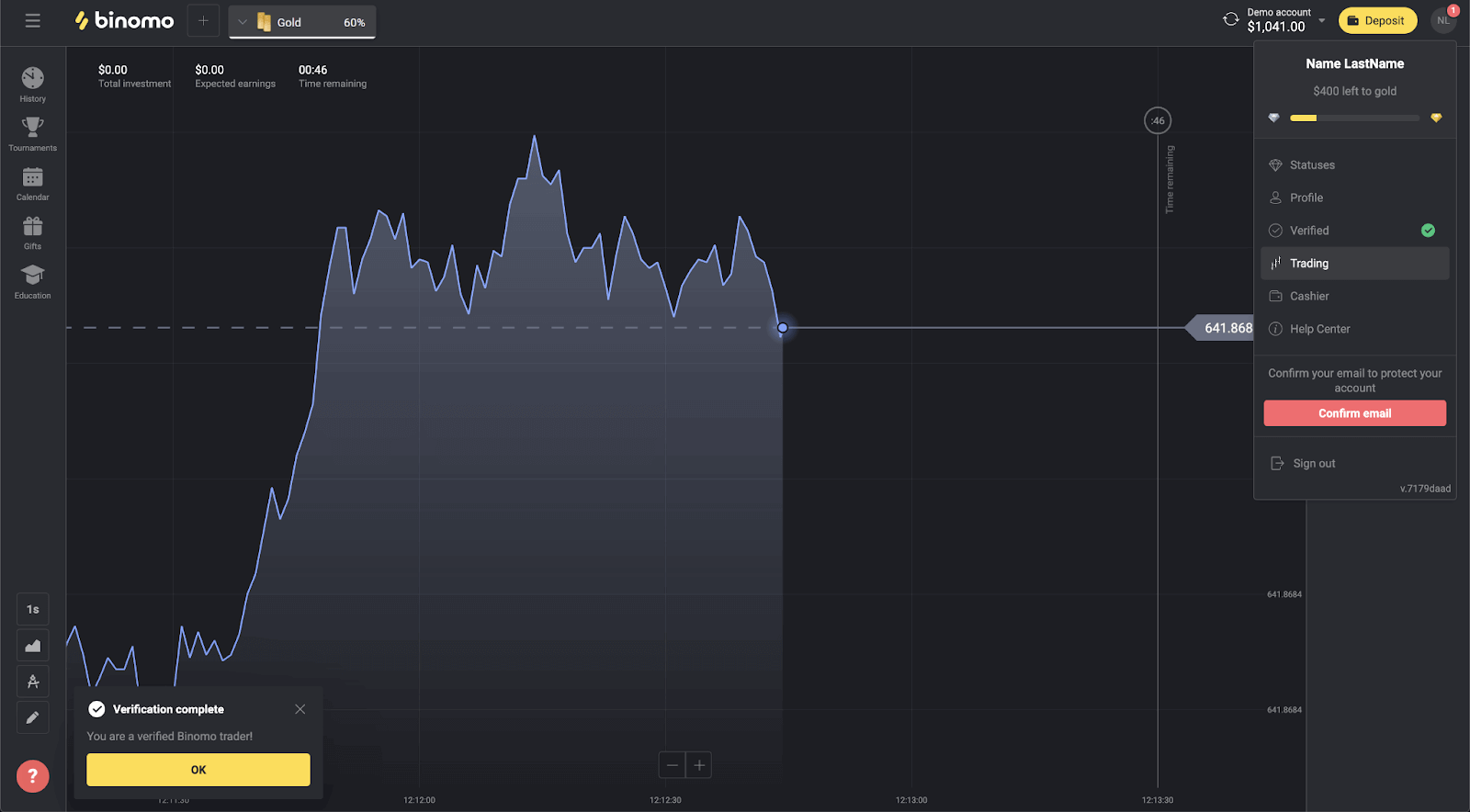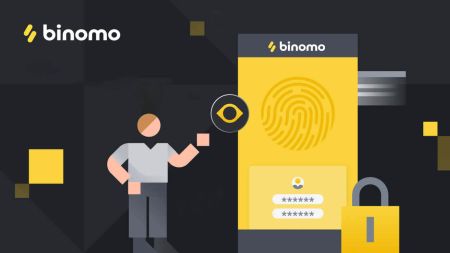Як увійти та підтвердити обліковий запис у Binomo
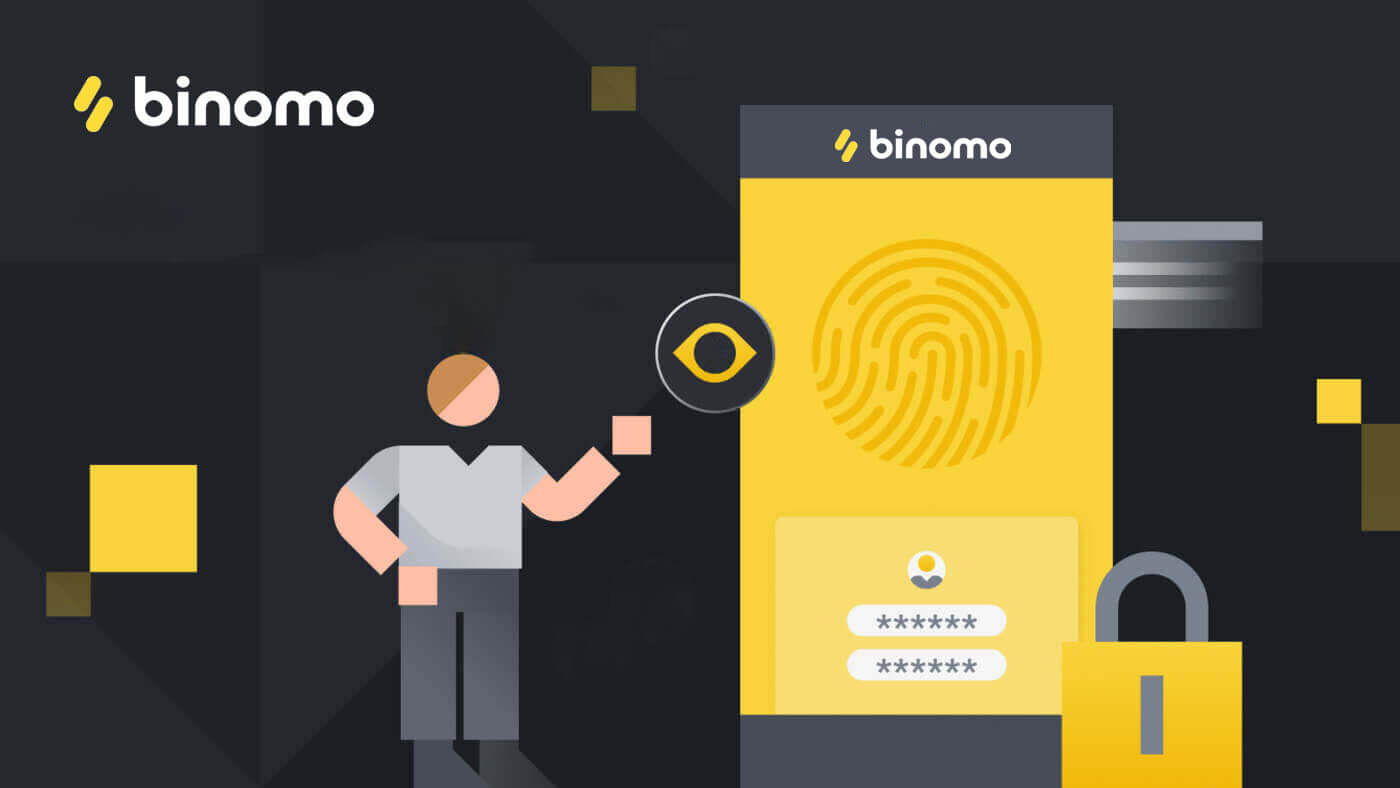
Як увійти в Binomo
Увійдіть в Binomo
Простий вхід до Binomo попросить вас ввести облікові дані, і все. Натисніть жовту кнопку « Увійти » , і з’явиться форма входу.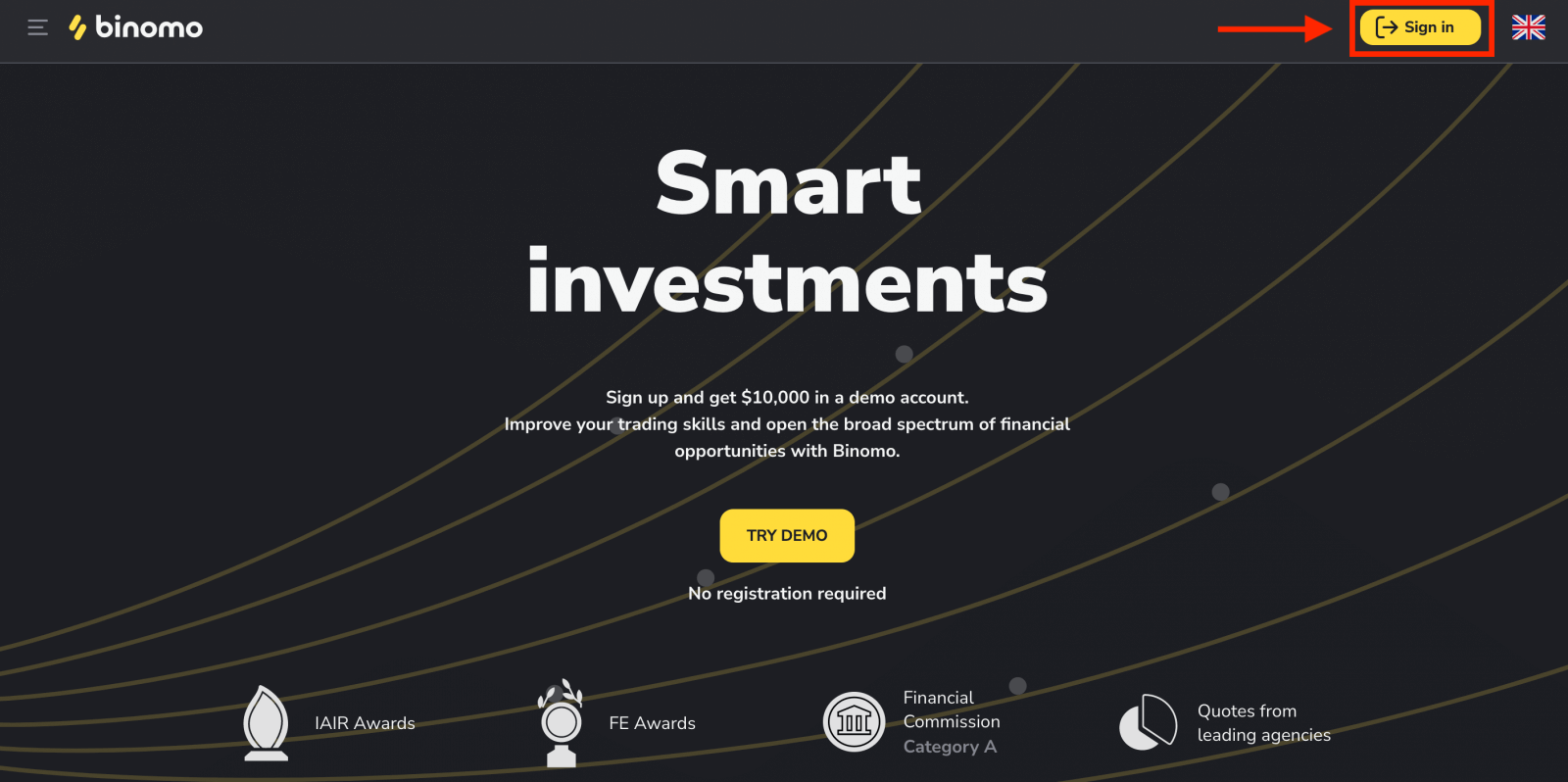
Введіть адресу електронної пошти та пароль.
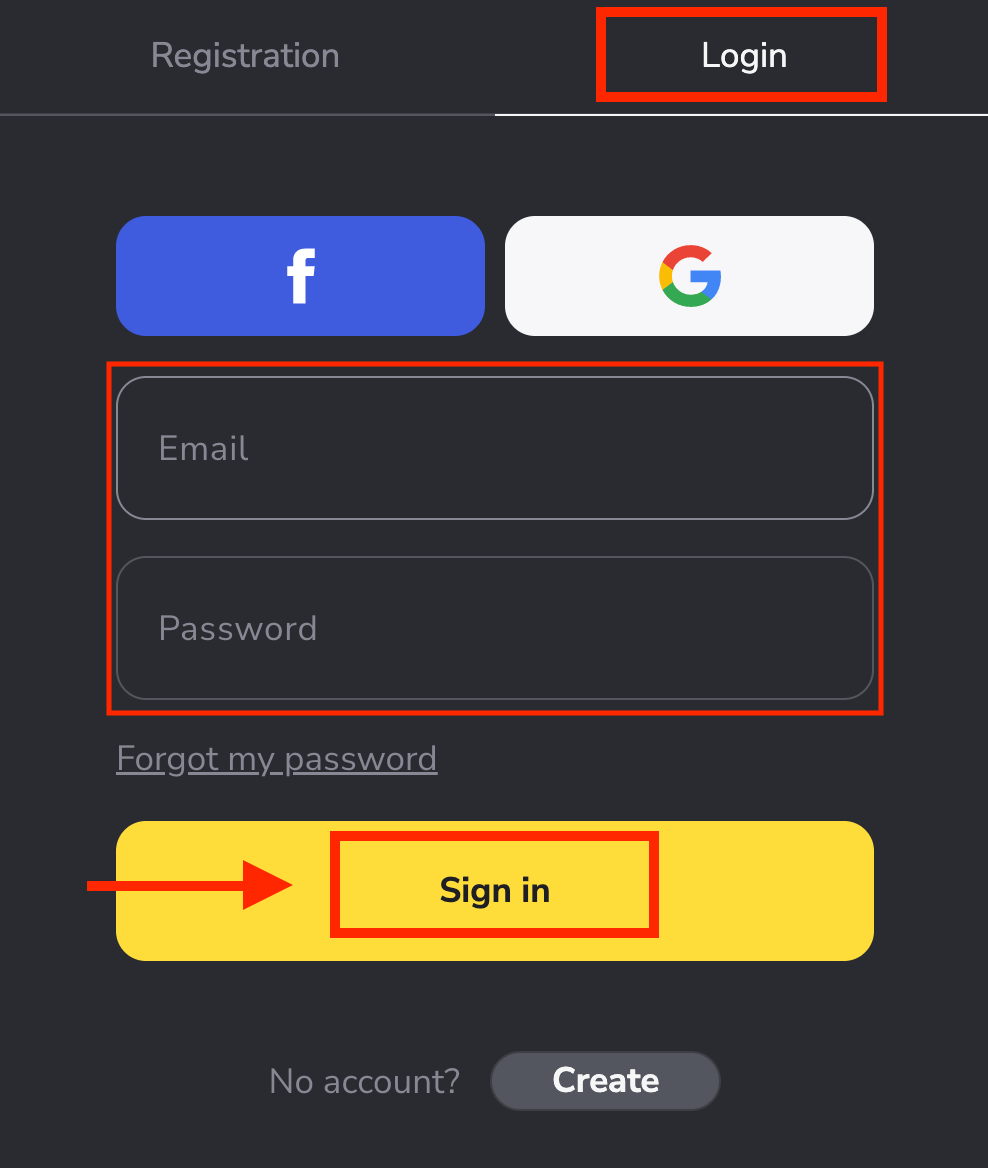
Ви щойно успішно ввійшли у свій обліковий запис Binomo.У вас є $10 000 на вашому демо-рахунку.
Внесіть кошти на свій рахунок Binomo, і ви зможете торгувати на реальному рахунку та заробляти додаткові кошти.
Як внести депозит на Binomo
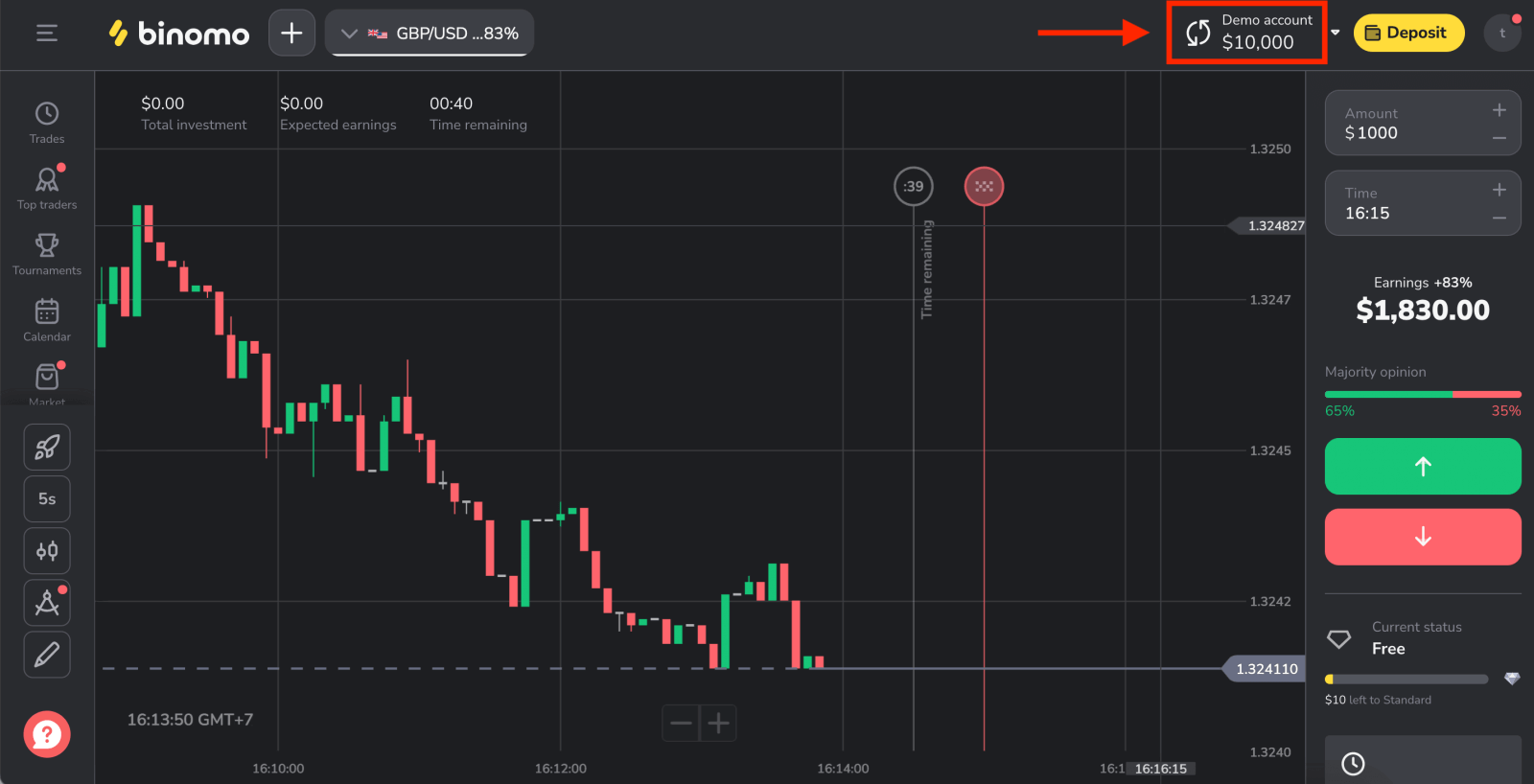
Увійдіть у Binomo за допомогою облікового запису Facebook
У вас також є можливість увійти у свій обліковий запис через Facebook. Для цього вам просто потрібно:
1. Натисніть кнопку Facebook .
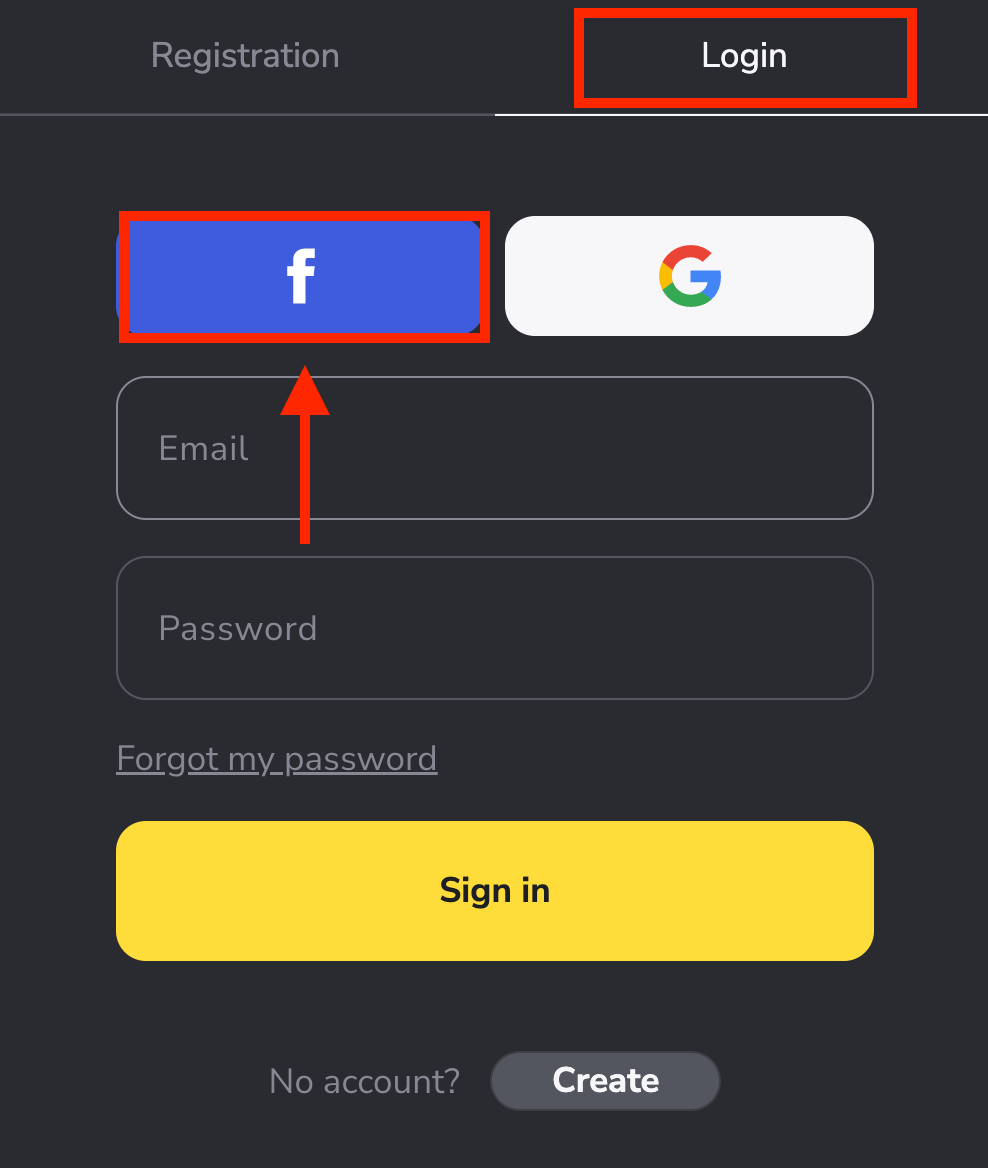
2. Відкриється вікно входу у Facebook, де вам потрібно буде ввести адресу електронної пошти, яку ви використовували у Facebook.
3. Введіть пароль від свого облікового запису Facebook.
4. Натисніть «Увійти».
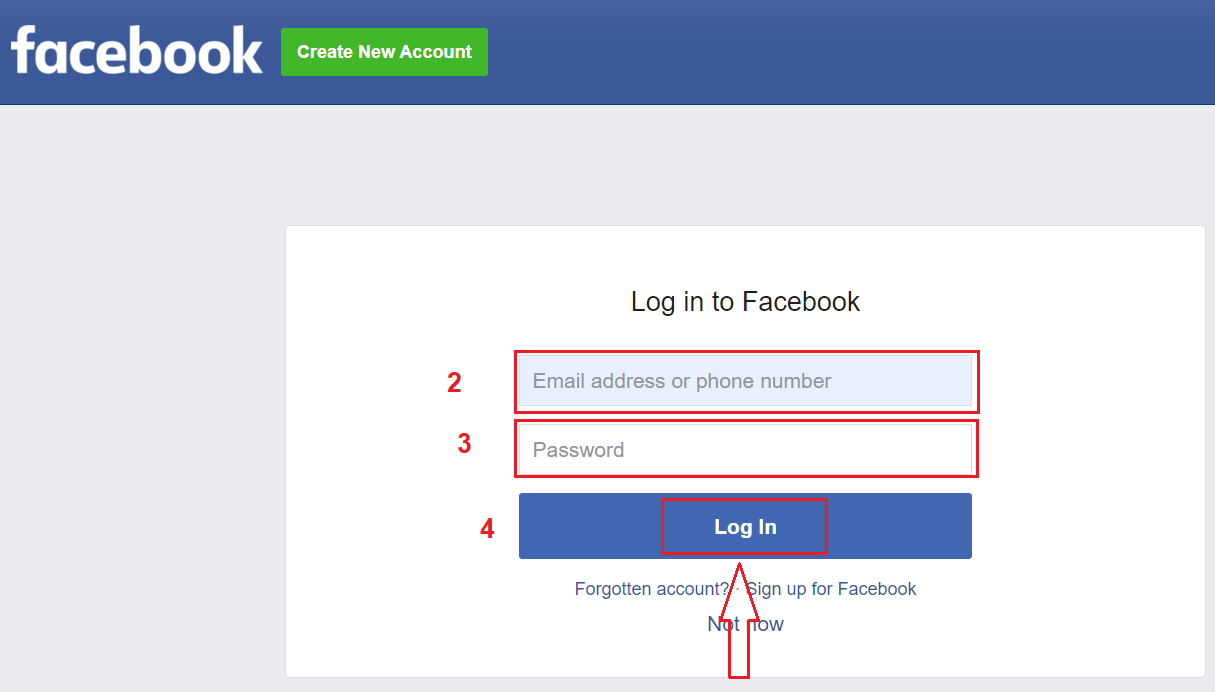
Після того, як ви натиснули кнопку «Увійти» , Binomo запитує доступ до вашого імені та зображення профілю та адреси електронної пошти. Натисніть Продовжити...
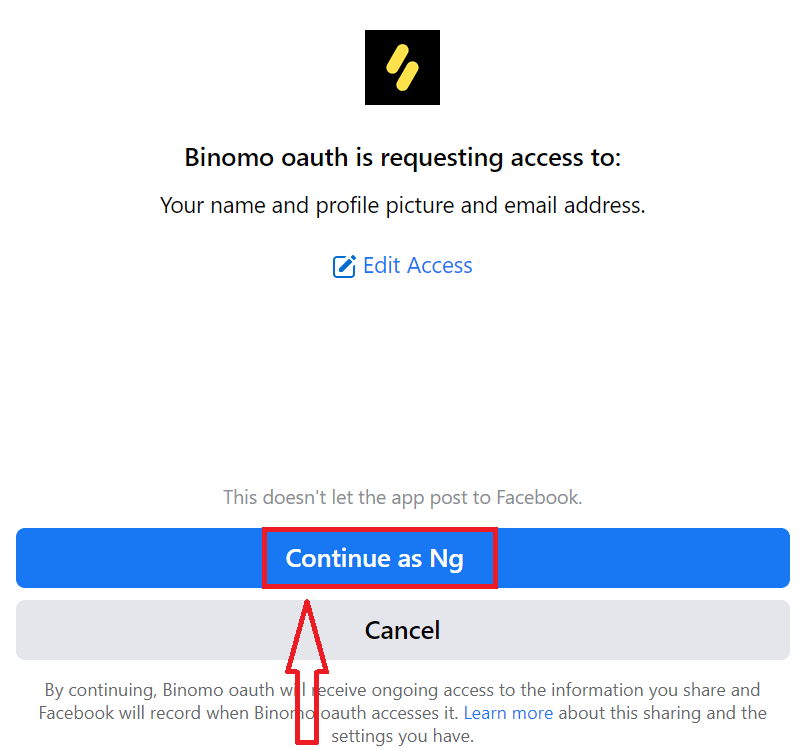
Після цього ви будете автоматично перенаправлені на платформу Binomo.
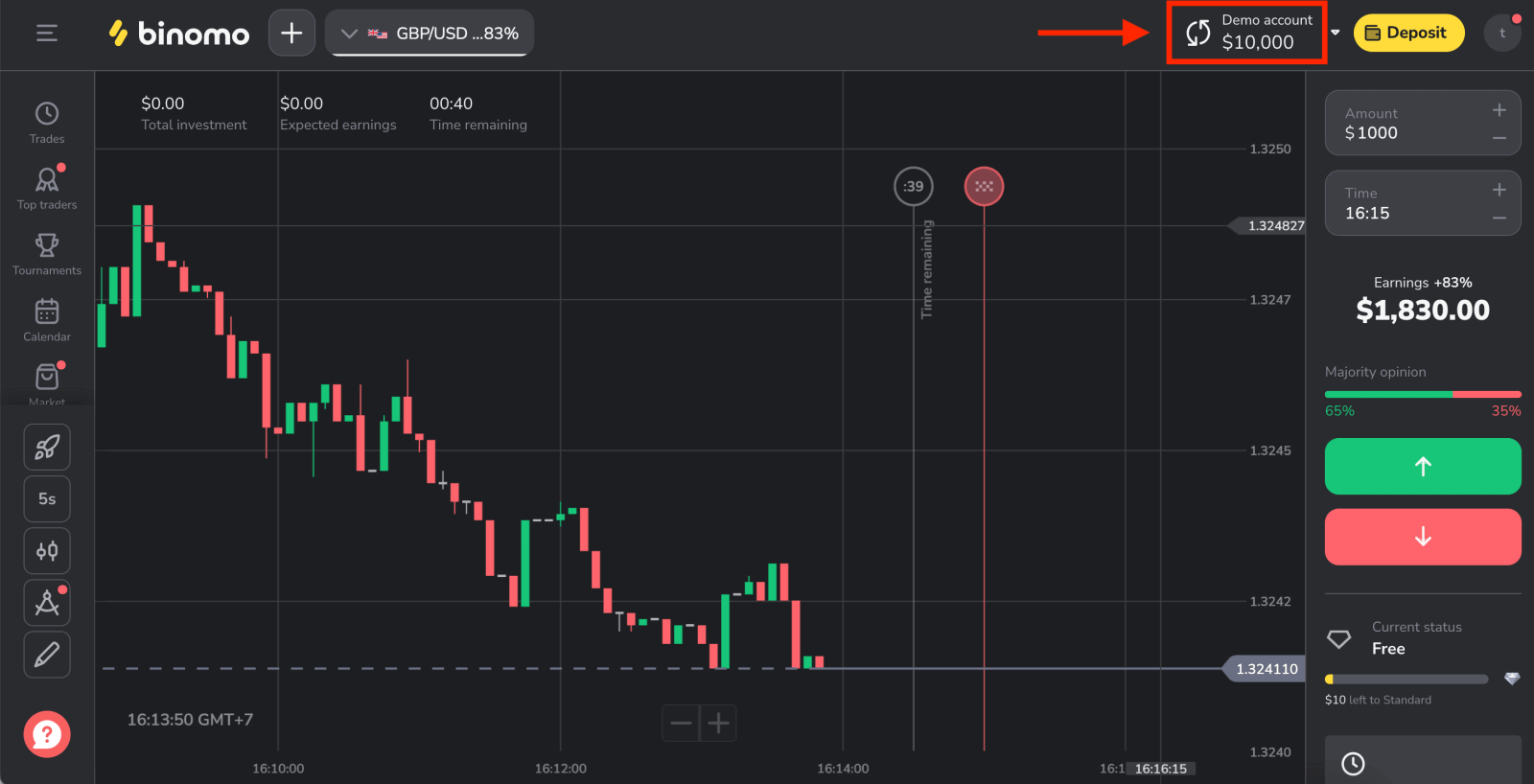
Увійдіть у Binomo за допомогою облікового запису Google
1. Для авторизації через обліковий запис Google необхідно натиснути кнопку Google .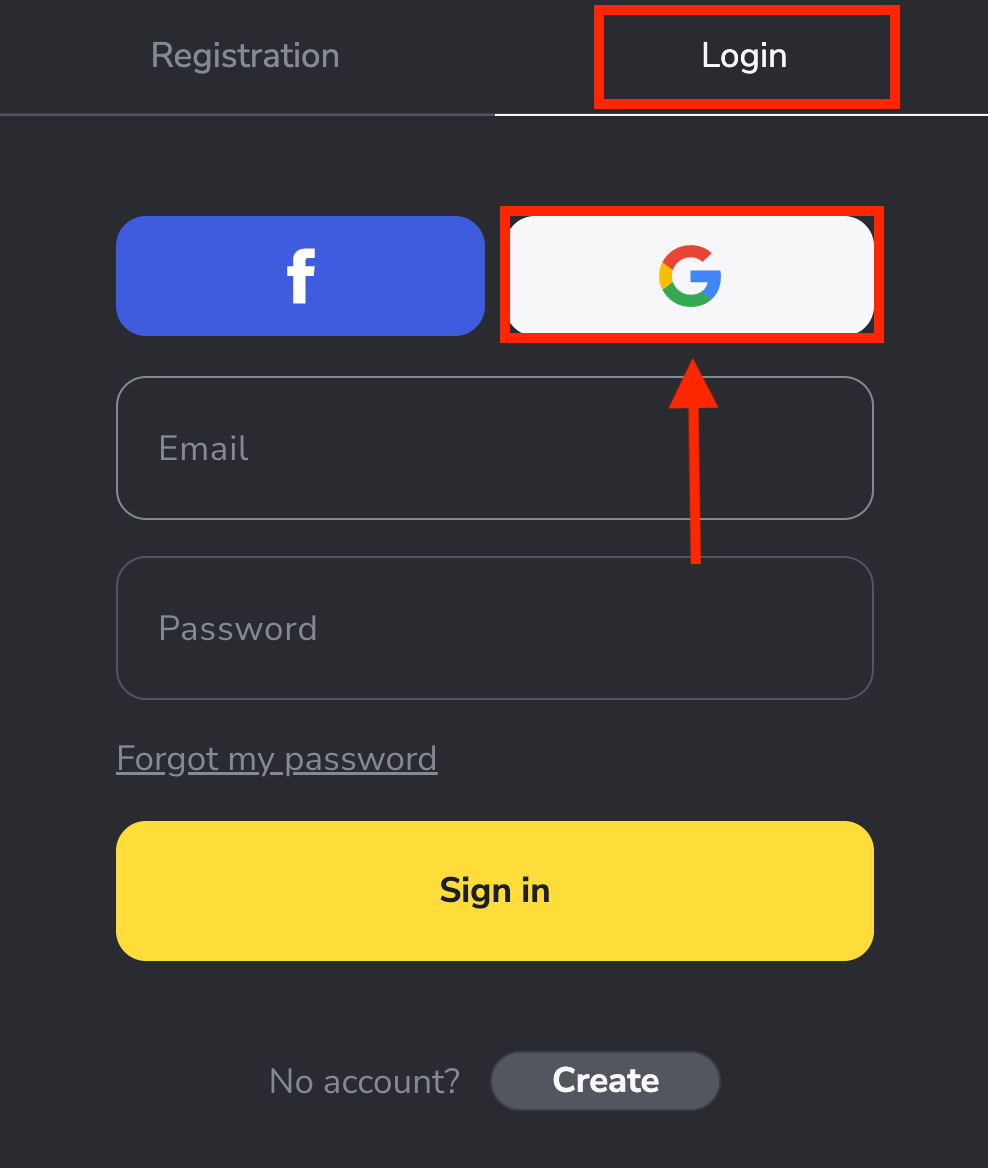
2. Потім у новому вікні, що відкриється, введіть свій номер телефону або електронну адресу та натисніть «Далі» . Після того як ви введете цей логін і натиснете «Далі», система відкриє вікно. Вам буде запропоновано ввести пароль для вашого облікового запису Google .
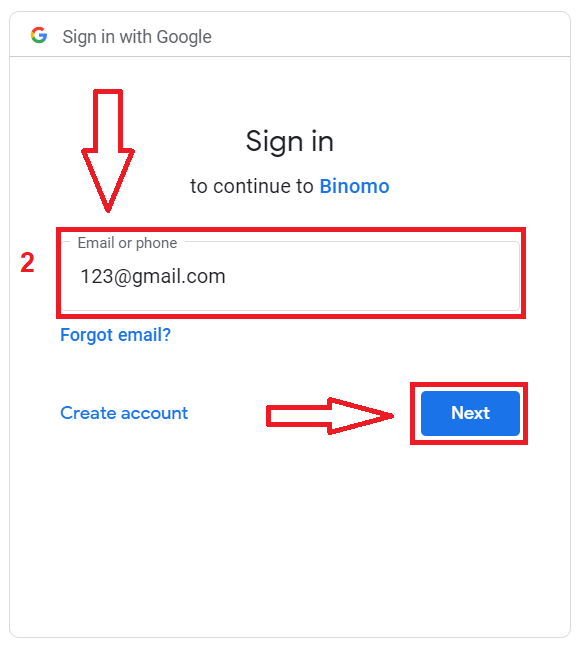
3. Потім введіть пароль свого облікового запису Google і натисніть « Далі ».
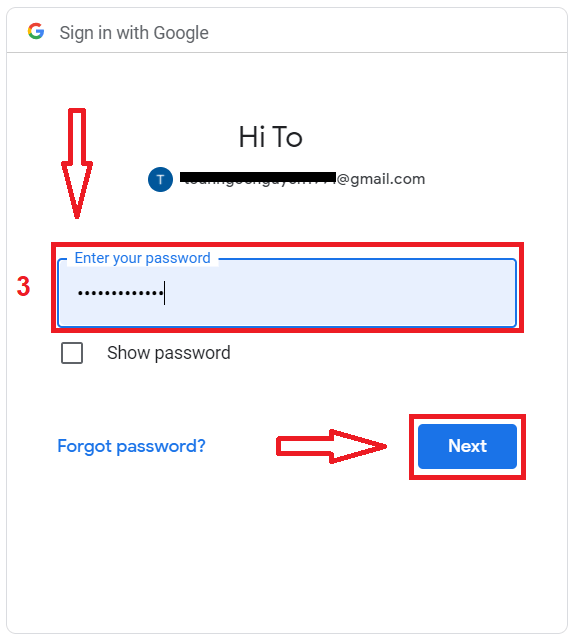
Після цього ви потрапите в особистий обліковий запис Binomo.
Увійдіть у програму Binomo iOS
Щоб знайти цю програму, вам потрібно відвідати магазин додатків і знайти «Binomo: онлайновий торговий помічник» або натиснути тут . Після встановлення та запуску ви можете увійти в додаток Binomo за допомогою електронної пошти.
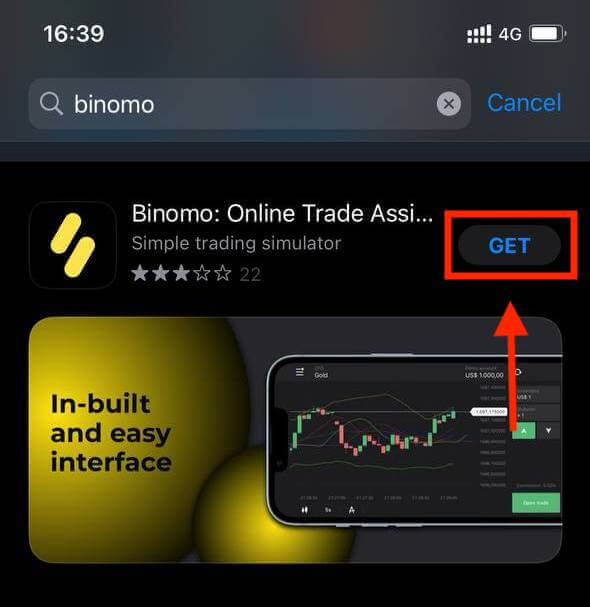
Виберіть опцію «Увійти».
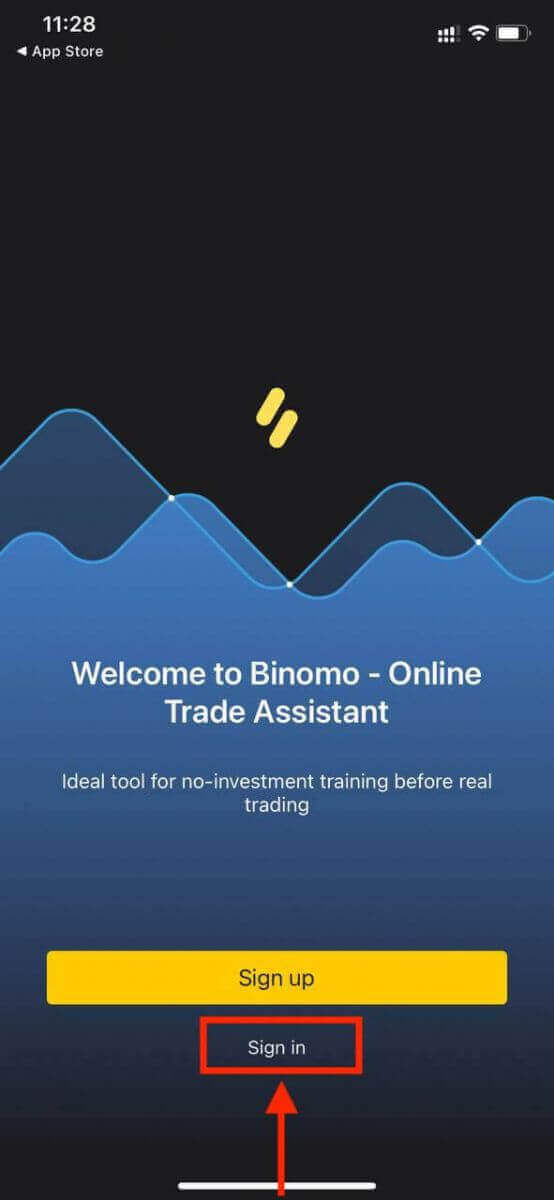
Введіть адресу електронної пошти та пароль , а потім натисніть кнопку «Увійти» .
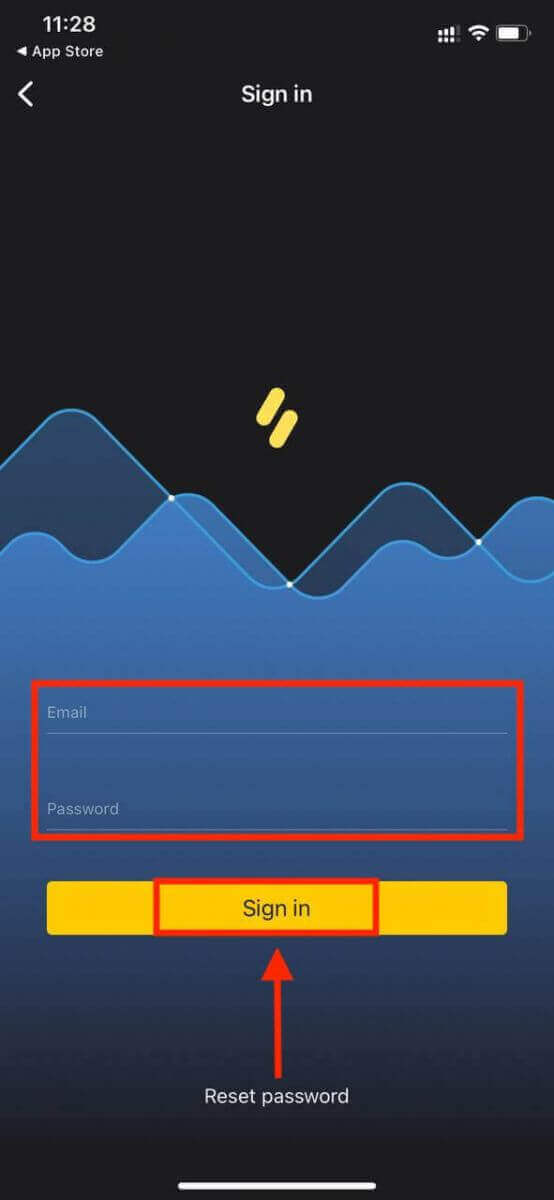
Торгова платформа програми Binomo для користувачів iPhone або iPad.
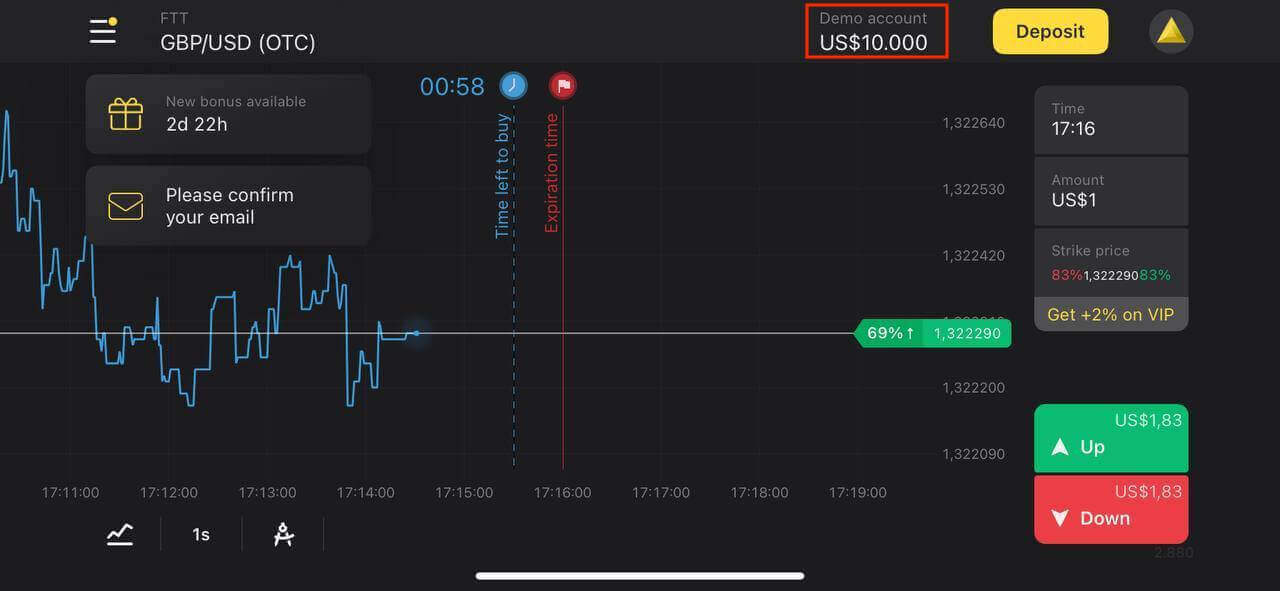
Увійдіть у програму Binomo Android
Вхід на мобільній платформі Android схожий на вхід у веб-додатку Binomo. Програму можна завантажити з магазину Google Play на свій пристрій або натиснути тут . Натисніть «Встановити», щоб встановити його на свій телефон.
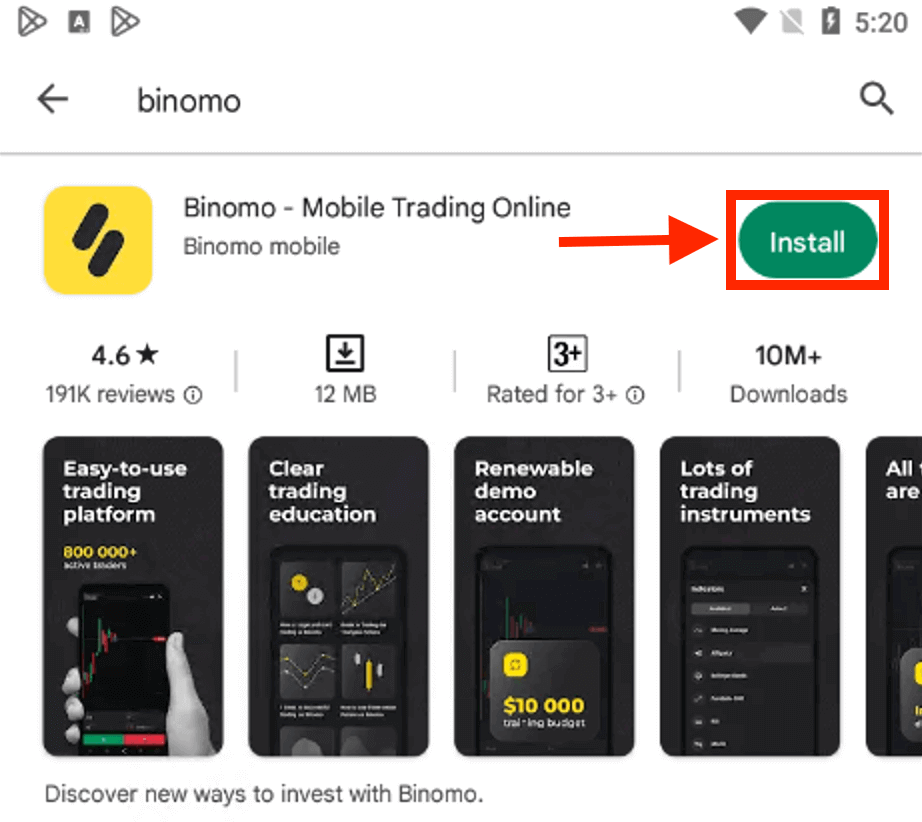
Виконайте ті ж дії, що й на пристрої iOS, виберіть опцію «Увійти» .
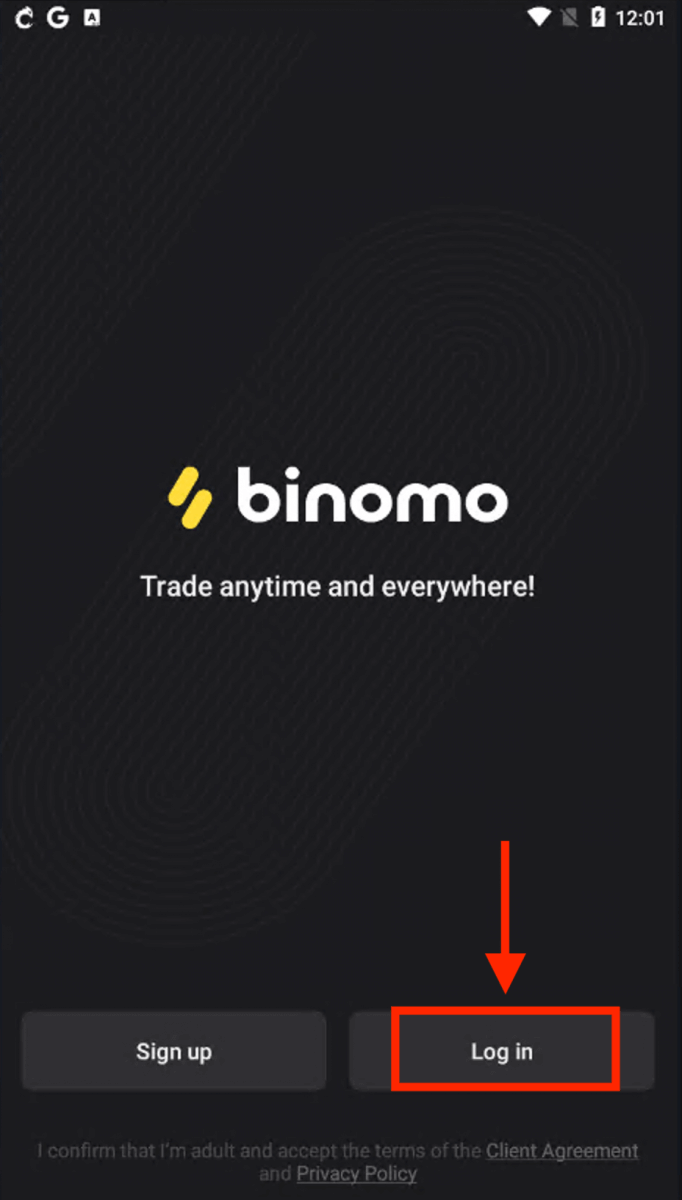
Введіть адресу електронної пошти та пароль, а потім натисніть кнопку «Увійти» .
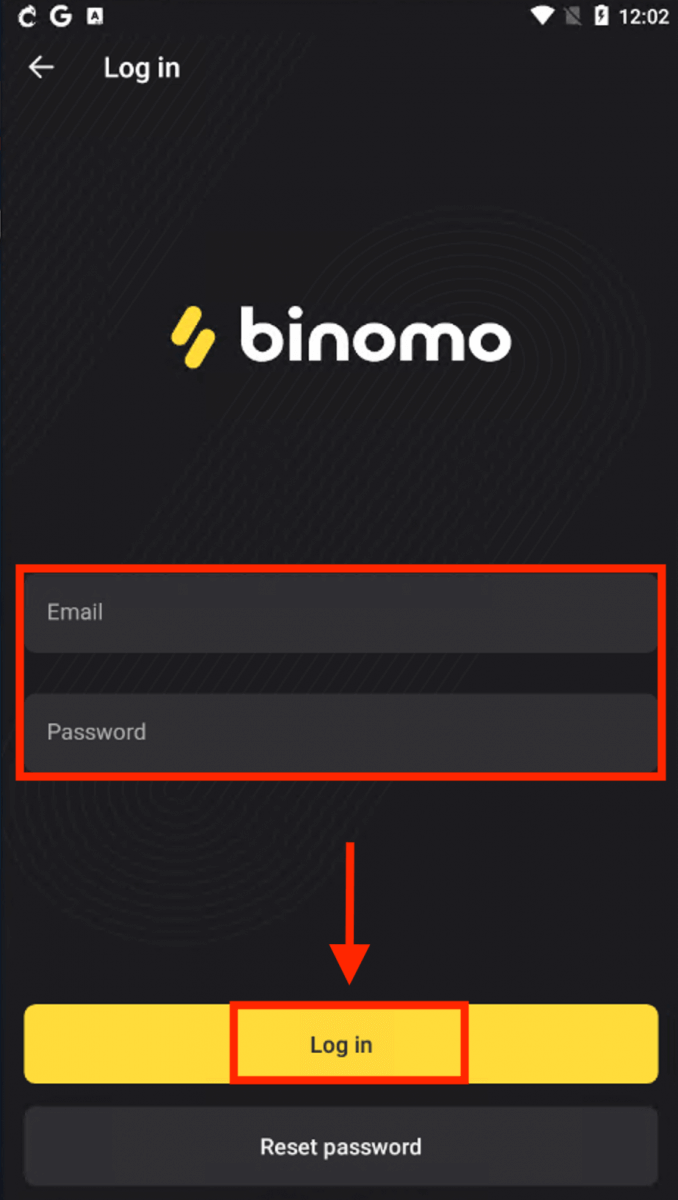
Торгова платформа Binomo для користувачів смартфонів і планшетів.
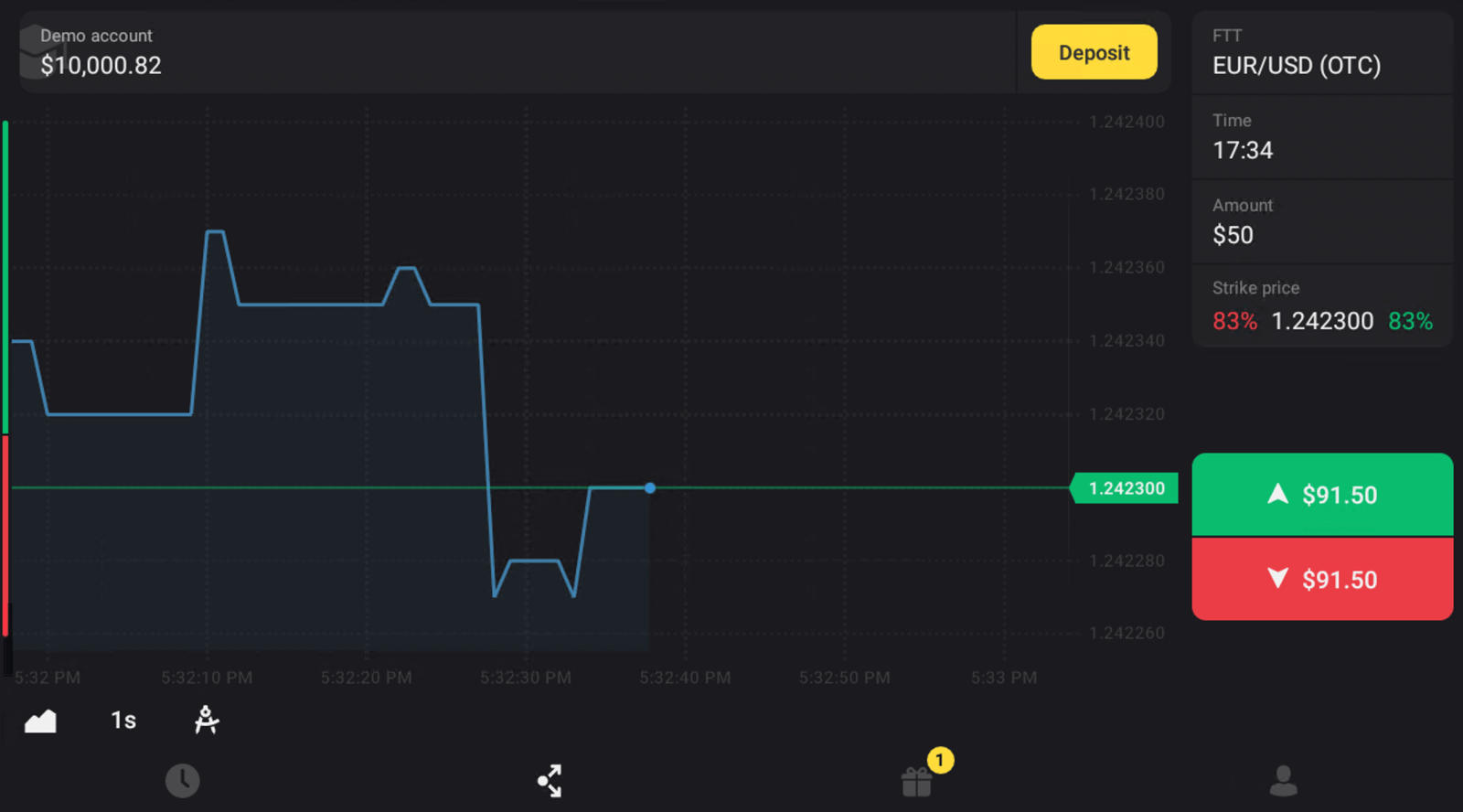
Як змінити пароль Binomo
Не хвилюйтеся, якщо ви не можете увійти на платформу, можливо, ви просто ввели неправильний пароль. Можна придумати новий.
Якщо ви використовуєте веб-версію
, для цього натисніть «Забув пароль» у розділі «Вхід».
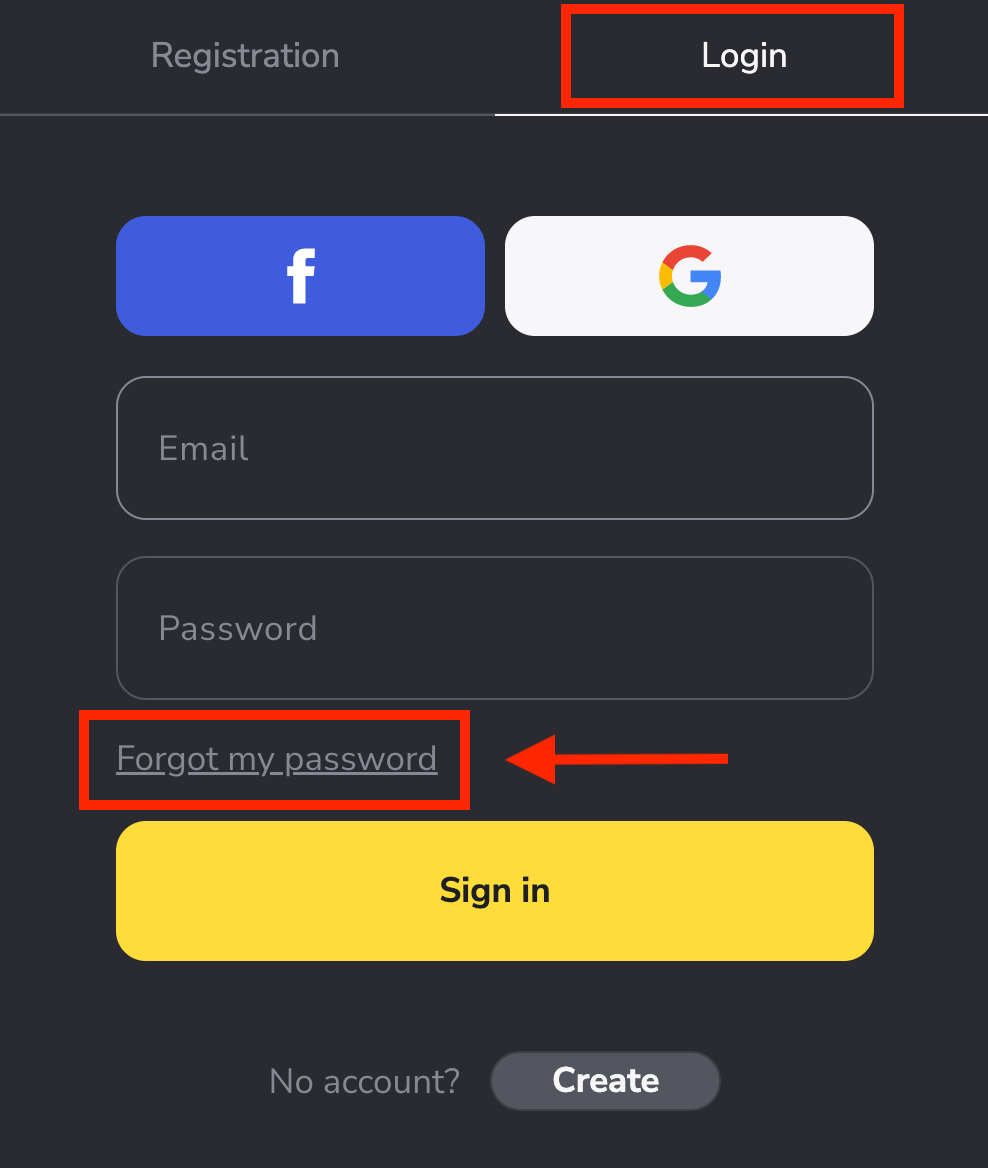
У новому вікні введіть адресу електронної пошти , яку ви використовували під час реєстрації, і натисніть кнопку « Надіслати ».
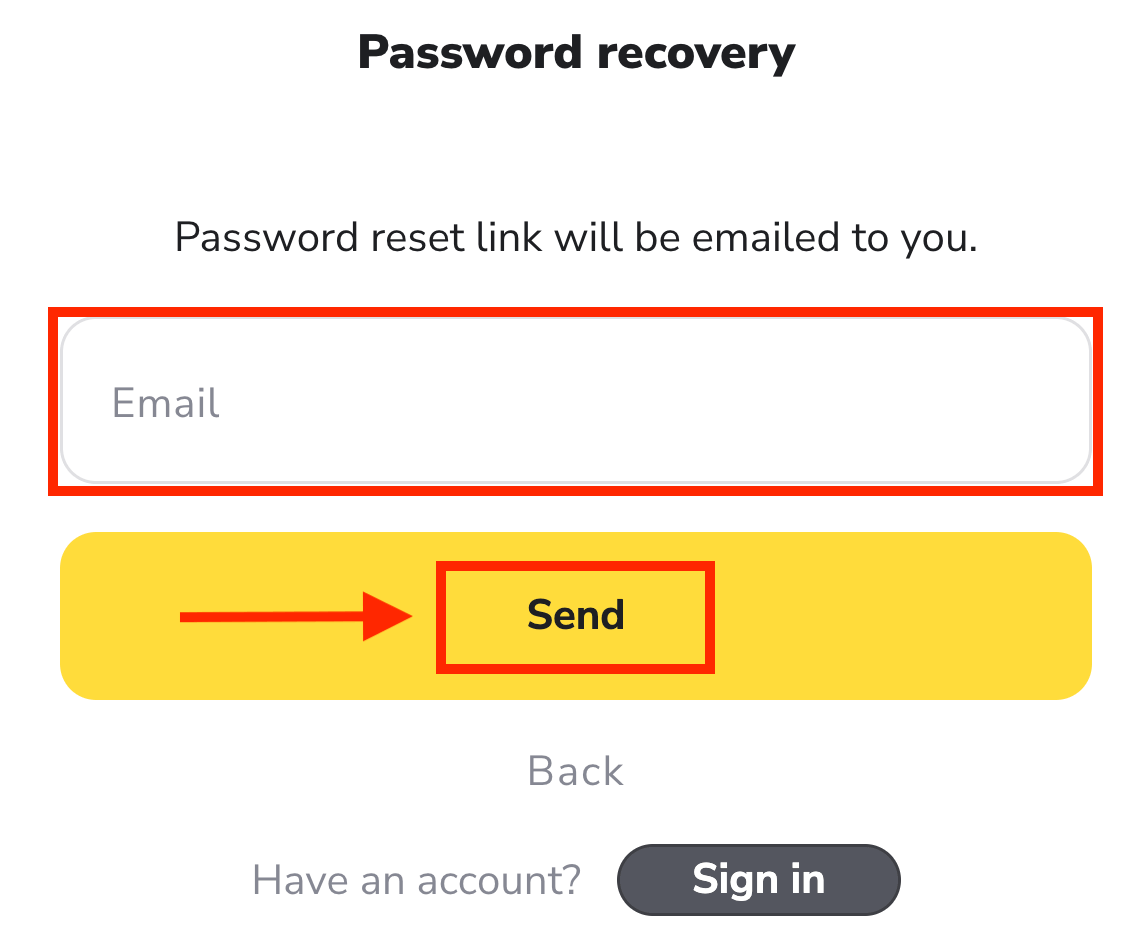
Обіцяємо, найскладніше позаду! Тепер просто перейдіть до папки «Вхідні», відкрийте електронний лист і натисніть жовту кнопку « Натиснути ».
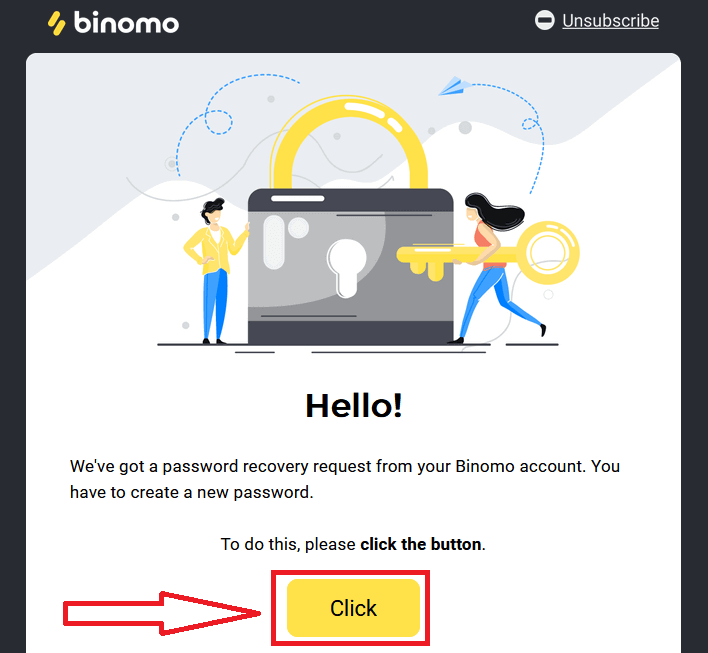
Посилання з електронного листа приведе вас до спеціального розділу на сайті Binomo. Введіть тут двічі новий пароль і натисніть кнопку «Змінити пароль» .
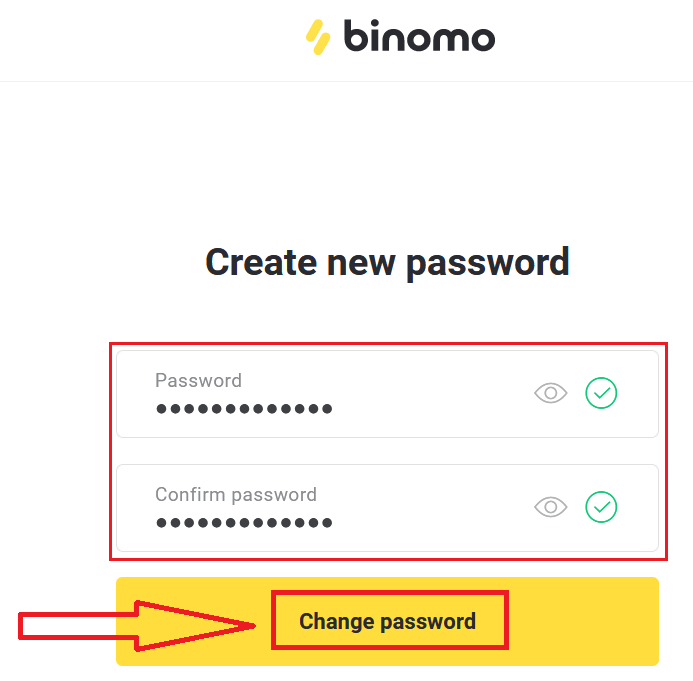
Будь ласка, дотримуйтесь наступних правил:
Пароль має складатися щонайменше з 6 символів і містити літери та цифри. «Пароль» і «Підтвердити пароль» мають бути однаковими.
Після введення «Пароль» і «Підтвердити пароль». З’явиться повідомлення про успішну зміну пароля.
Це воно! Тепер ви можете увійти на платформу Binomo, використовуючи своє ім’я користувача та новий пароль.
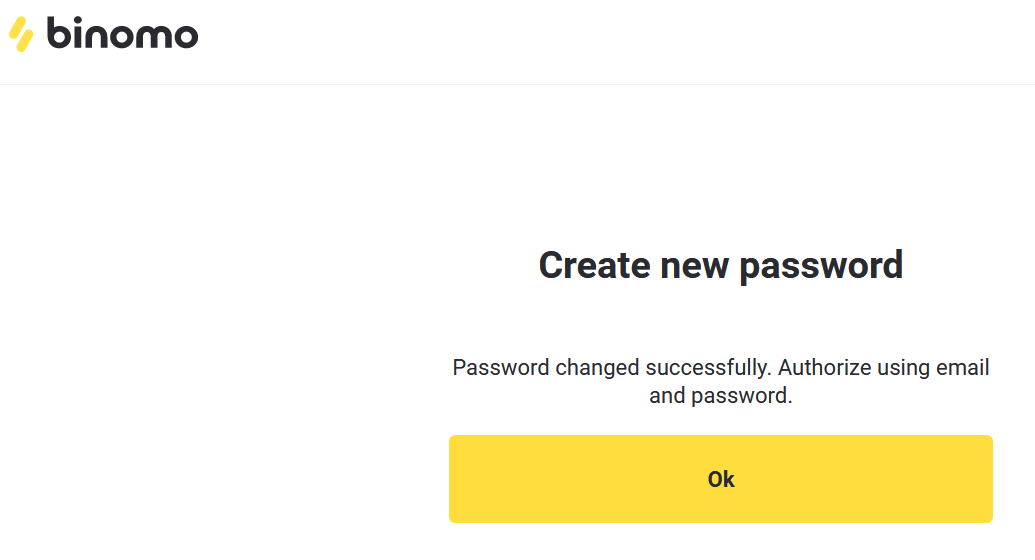
Для користувачів мобільних додатків:
натисніть «Увійти».
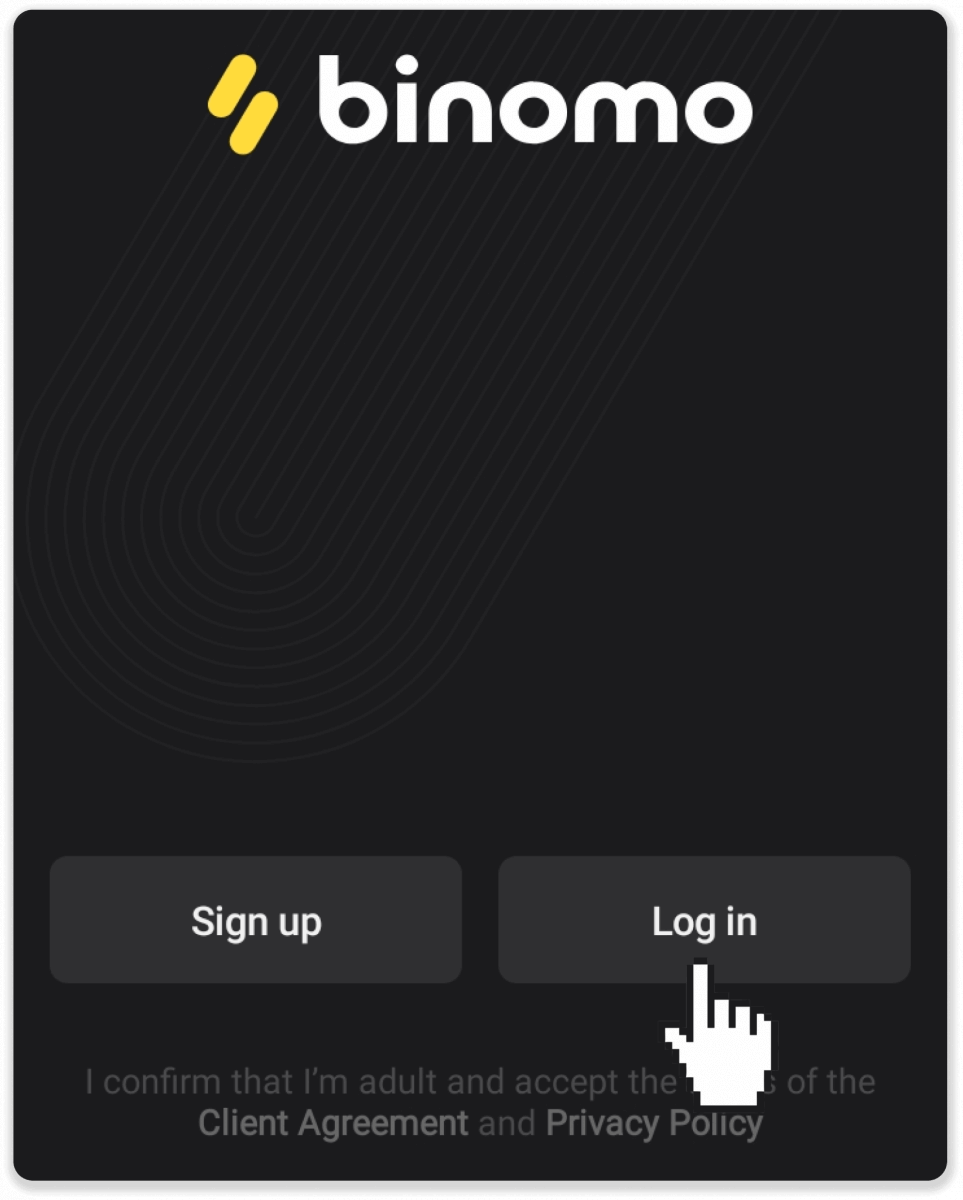
Натисніть «Скинути пароль». Введіть електронну адресу, на яку зареєстровано ваш обліковий запис, і натисніть «Скинути пароль».
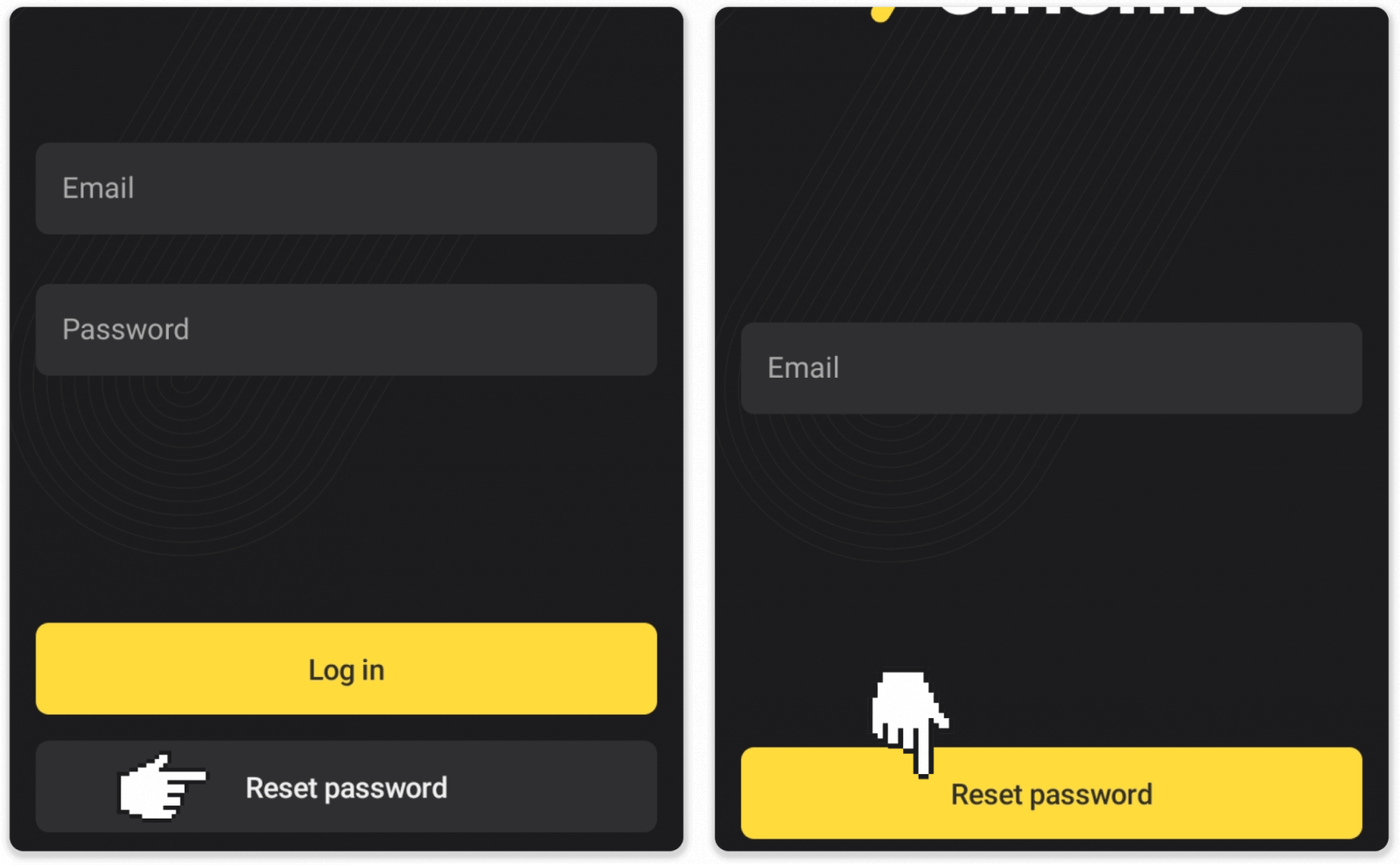
Ви отримаєте лист для відновлення пароля, відкрийте його та натисніть кнопку. Створіть новий пароль.
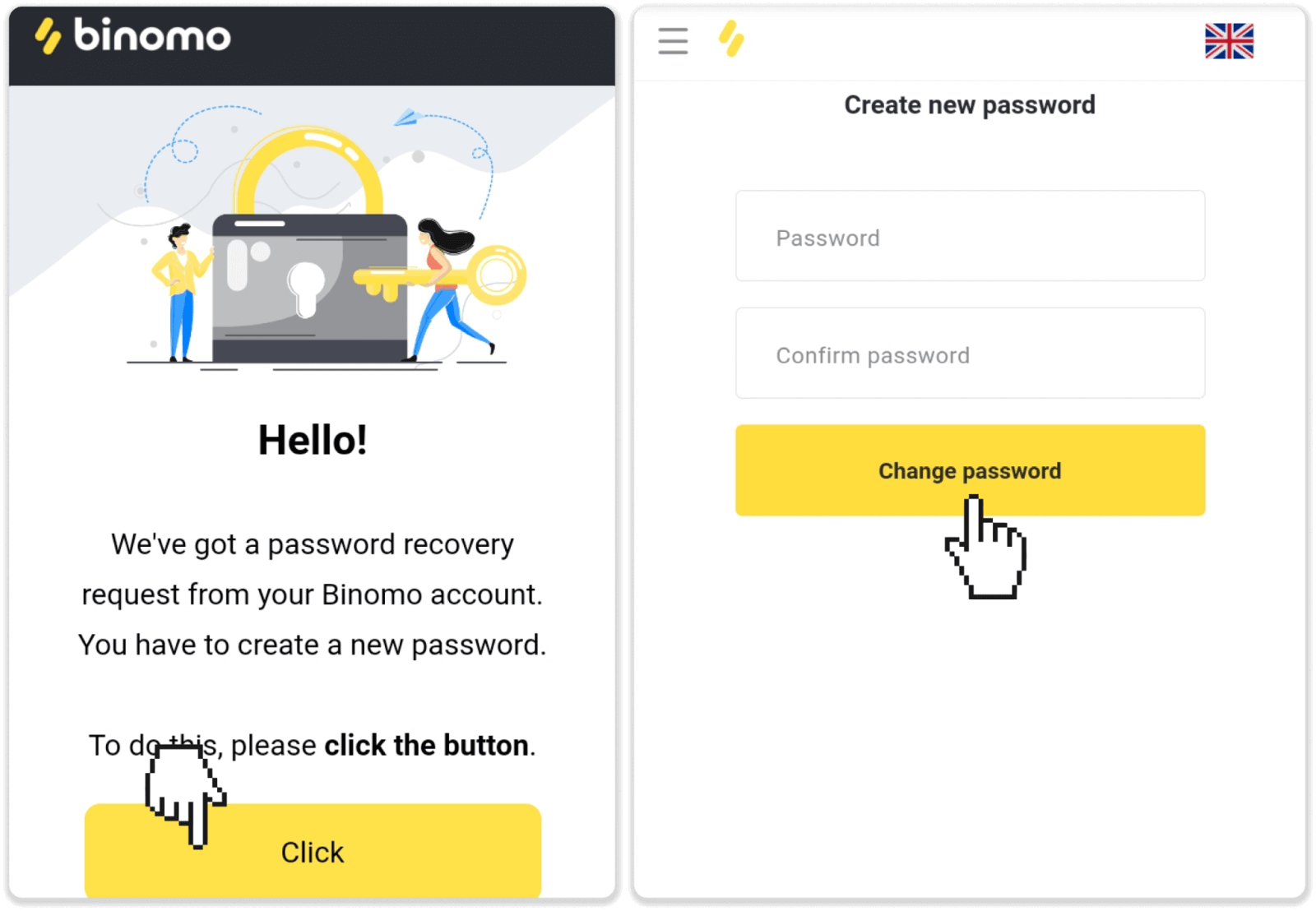
Примітка . Якщо ви не отримали листа для відновлення пароля, переконайтеся, що ви ввели правильну електронну адресу, і перевірте папку зі спамом.
Увійдіть у Binomo через мобільний Інтернет
Відкрийте браузер на своєму мобільному телефоні та перейдіть на сторінку Binomo .
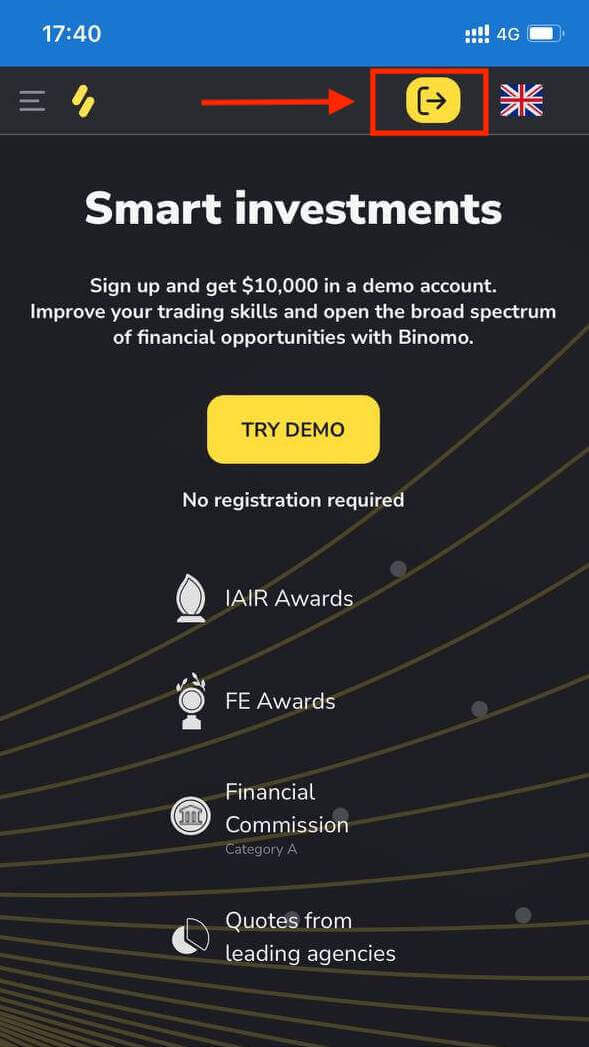
Введіть адресу електронної пошти та пароль , а потім натисніть кнопку «Увійти» .
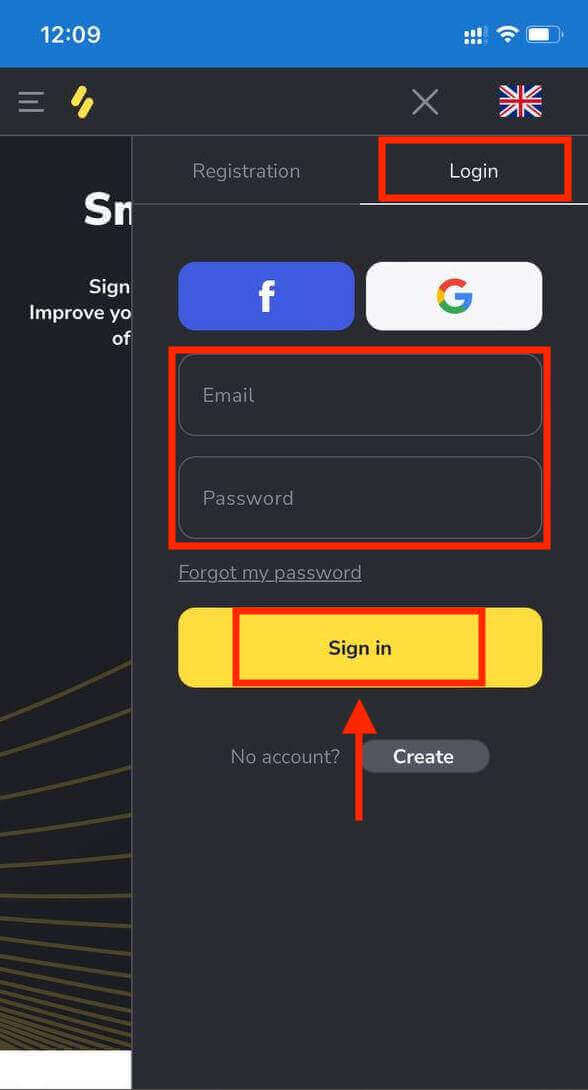
Торгова платформа на мобільному веб-сайті Binomo.
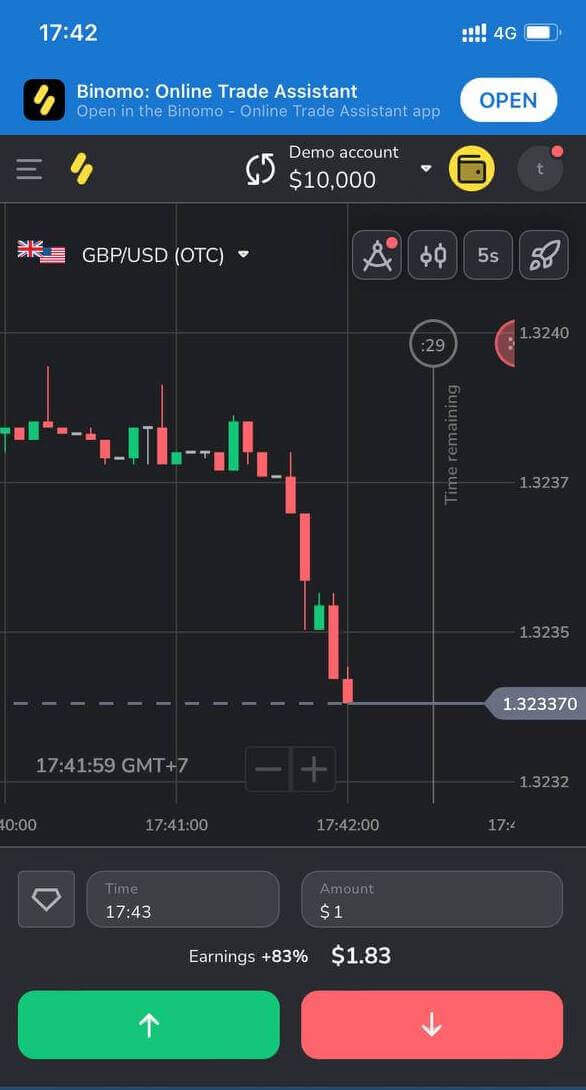
Часті запитання (FAQ)
Я реєструюся через Facebook і не можу увійти в обліковий запис, що мені робити
Ви завжди можете отримати доступ до платформи, відновивши свій пароль електронною поштою, яка використовується для реєстрації на Facebook.1. Натисніть «Забув пароль» у розділі «Вхід» («Скинути пароль» для користувачів мобільного додатку).
2. Введіть адресу електронної пошти, яку ви використовували для реєстрації на Facebook, і натисніть «Надіслати».
3. Ви отримаєте електронний лист для відновлення пароля, відкрийте його та натисніть кнопку.
4. Створіть новий пароль. Тепер ви можете увійти на платформу за допомогою електронної пошти та пароля.
Як переключатися між обліковими записами
Ви можете в будь-який час перемикатися між рахунками і одночасно укладати на них операції.1. Натисніть тип облікового запису в правому верхньому куті платформи.
2. Клацніть тип облікового запису, на який потрібно перейти.
Що робити, якщо я не займаюся торгівлею протягом 90 днів або довше
Якщо ви не здійснюєте торгівлю протягом 90 днів поспіль, стягується плата за підписку.
Це фіксований щомісячний платіж у розмірі 30 доларів США/30 євро або еквівалентну суму у валюті вашого облікового запису.
Якщо ви не будете здійснювати торгівлю протягом 6 місяців поспіль, кошти на вашому рахунку будуть заморожені. Якщо ви вирішите відновити торгівлю, зв’яжіться з нами за адресою [email protected]. Ви також можете знайти цю інформацію в пунктах 4.10 – 4.12 Клієнтської угоди.
Як верифікувати обліковий запис у Binomo
Підтвердити мою особу в Binomo
Після запиту перевірки ви отримаєте спливаюче сповіщення, а в меню з’явиться пункт «Перевірка». Щоб підтвердити свою особу, вам потрібно буде виконати такі дії:
1) Натисніть «Підтвердити» у спливаючому сповіщенні.
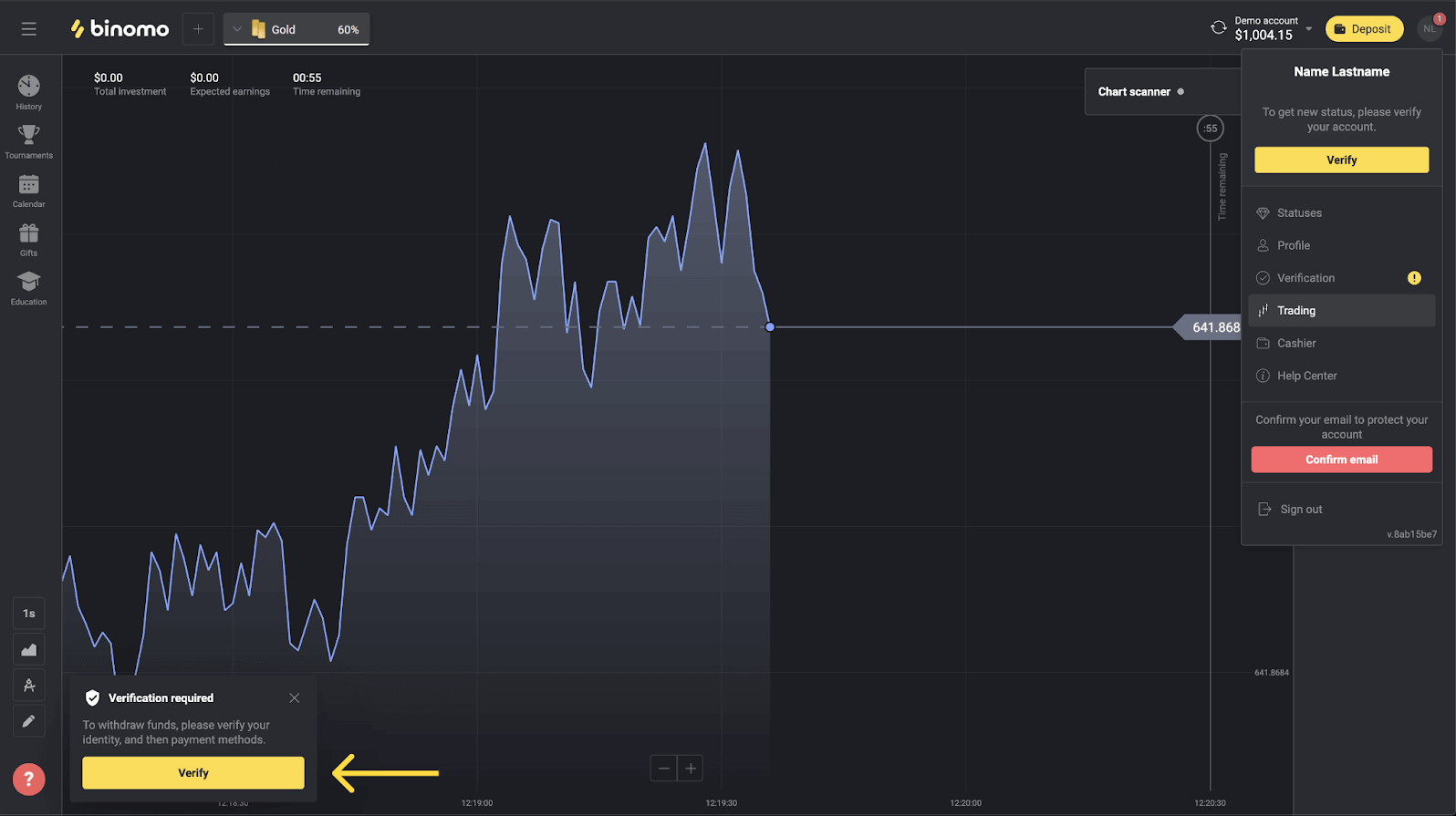
2) Або натисніть зображення профілю, щоб відкрити меню.
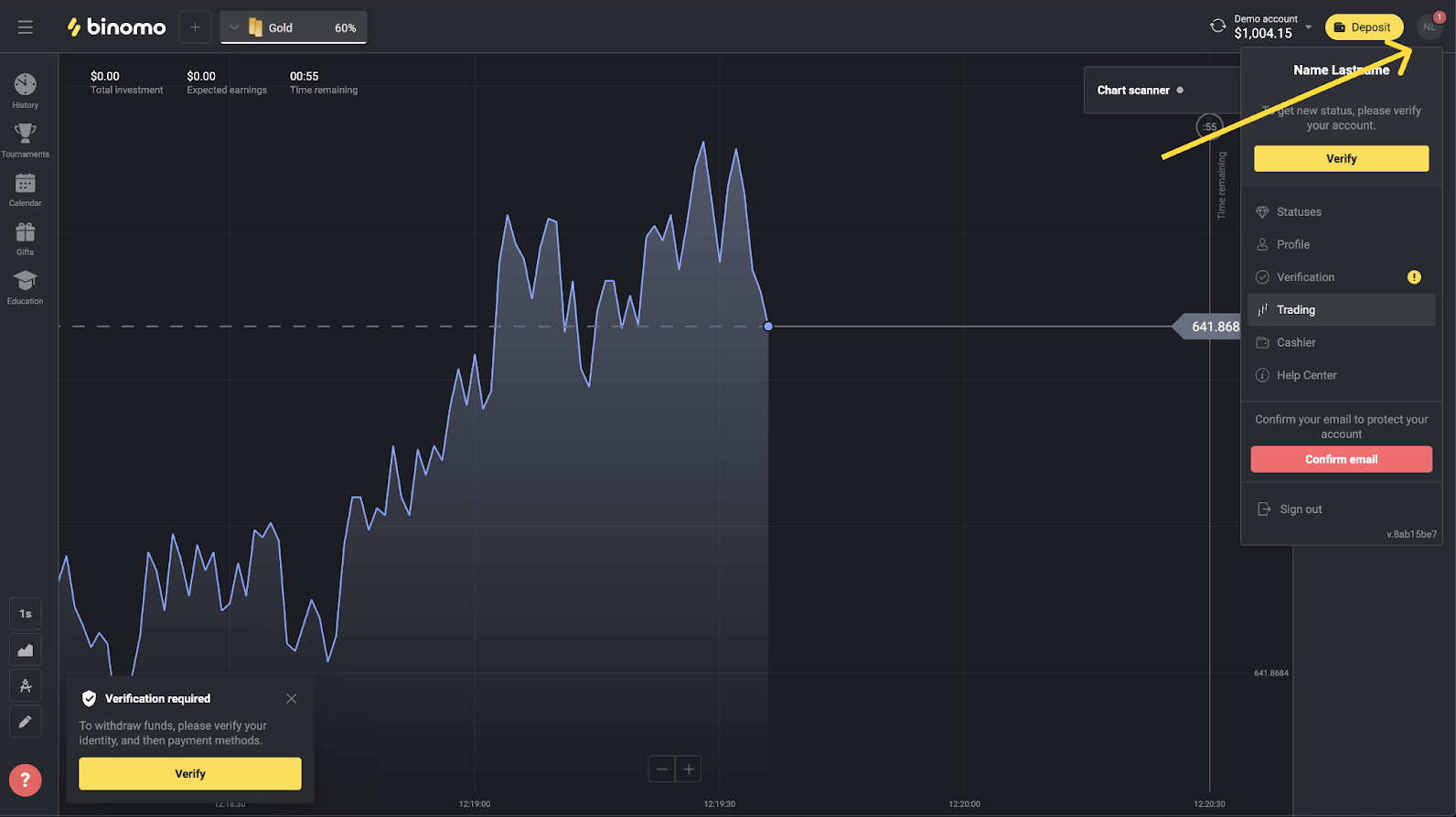
3) Натисніть кнопку «Перевірити» або виберіть «Перевірка» в меню.
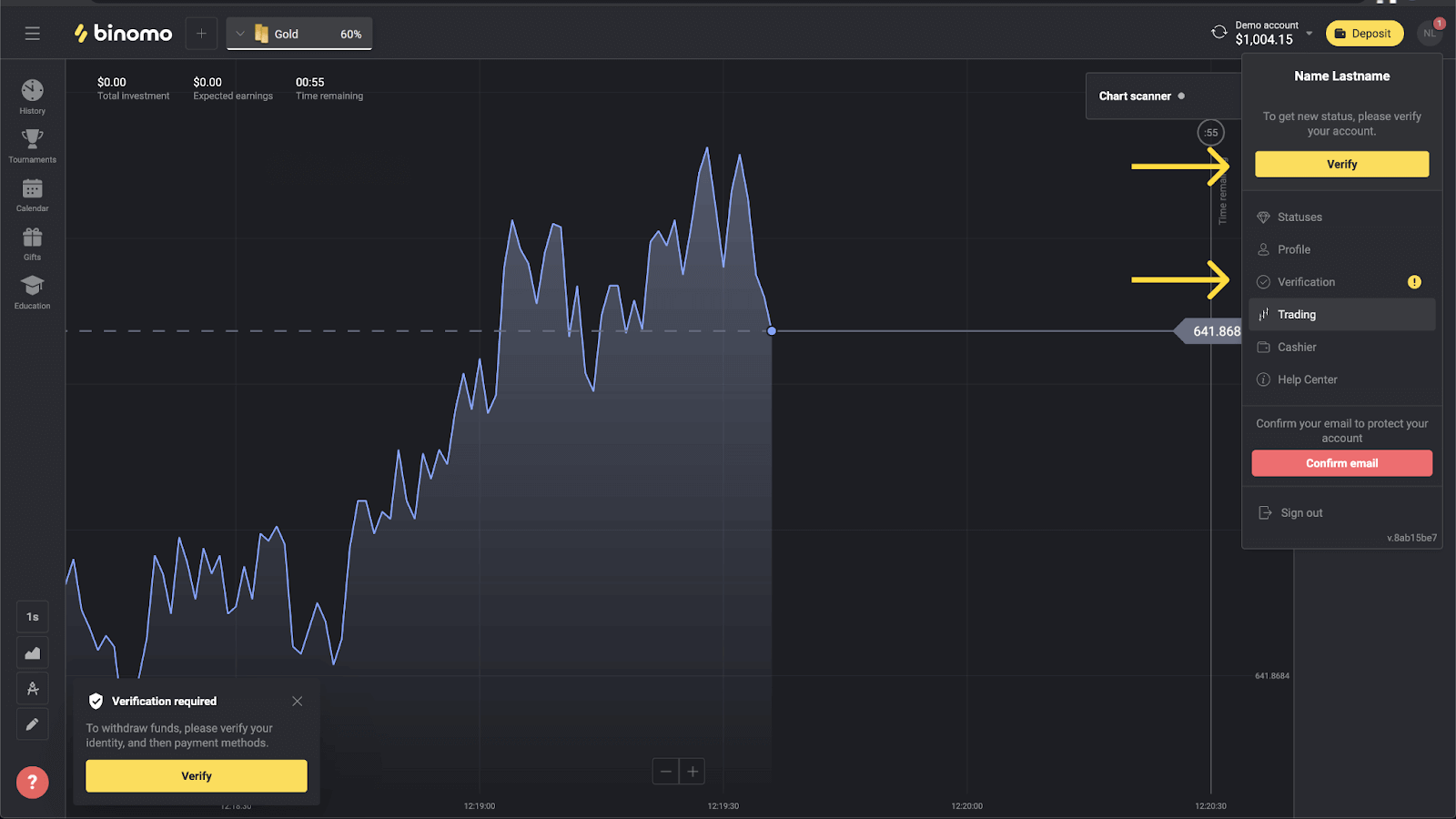
4) Ви будете перенаправлені на сторінку «Перевірка» зі списком усіх документів, які потрібно перевірити. По-перше, вам потрібно буде підтвердити свою особу. Для цього натисніть кнопку «Перевірити» поруч із «ID Card».
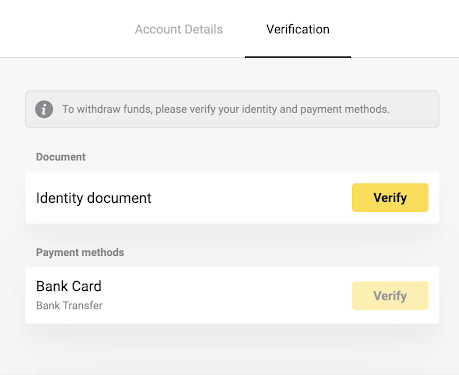
5) Перш ніж почати перевірку, поставте прапорці та натисніть «Далі».
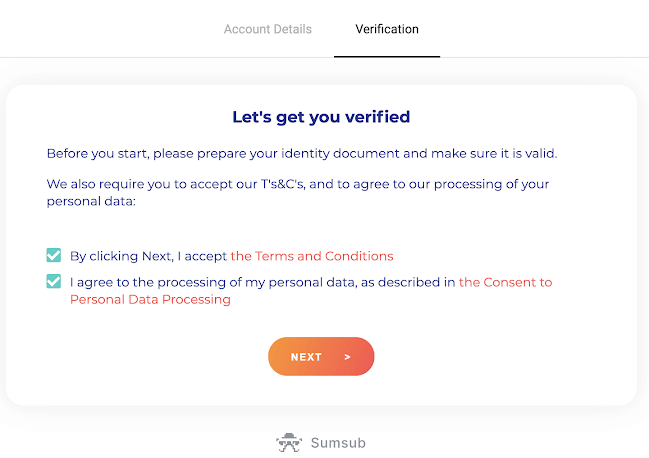
6) У спадному меню виберіть країну видачі ваших документів, а потім виберіть тип документа. Натисніть «Далі».
Примітка. Ми приймаємо паспорти, ID-карти та водійські права. Типи документів можуть відрізнятися залежно від країни, перегляньте повний список документів.
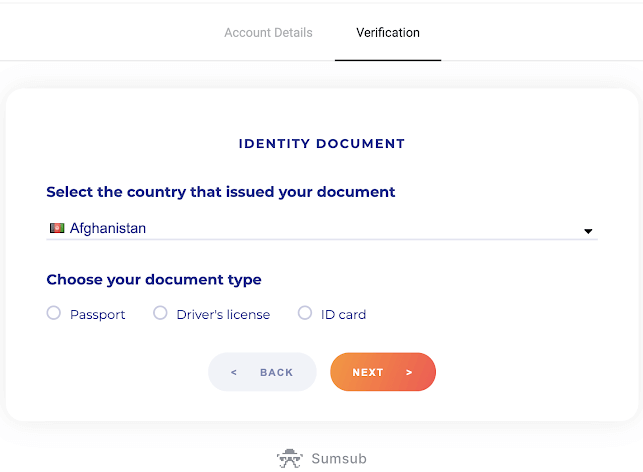
7) Завантажте вибраний вами документ. Спочатку лицьова сторона, потім – зворотна (якщо документ двосторонній). Приймаємо документи в таких форматах: jpg, png, pdf.
Переконайтеся, що ваш документ:
- Дійсний протягом принаймні одного місяця з дати завантаження (для жителів Індонезії та Бразилії термін дії не має значення).
- Легко читається: ваше повне ім’я, цифри та дати чіткі. Усі чотири кути документа мають бути видні.
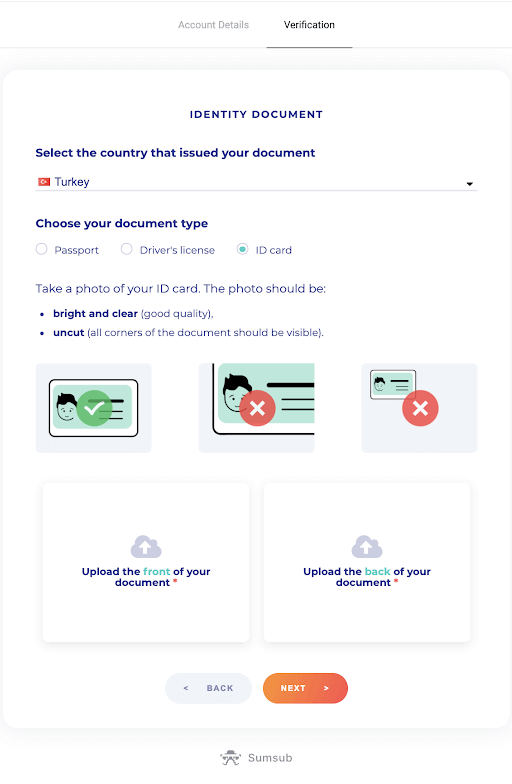
8) Якщо необхідно, натисніть «Редагувати», щоб завантажити інший документ перед надсиланням. Коли ви будете готові, натисніть «Далі», щоб надіслати документи.
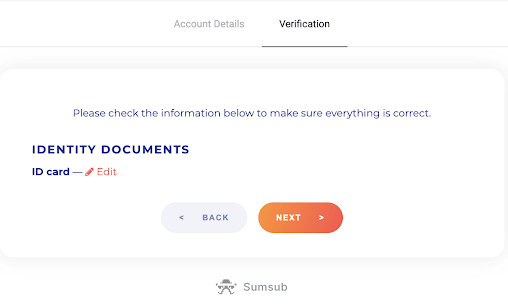
9) Ваші документи успішно надіслано. Натисніть «ОК», щоб повернутися на сторінку «Перевірка».
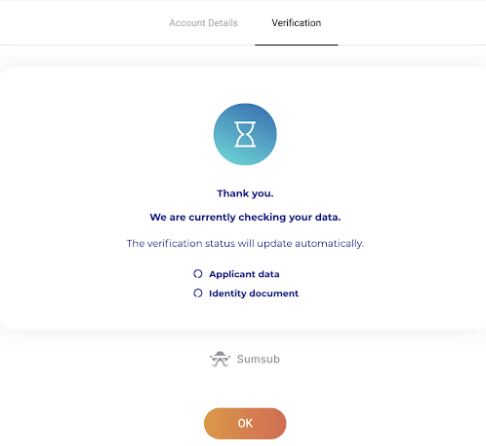
10) Статус підтвердження вашого посвідчення особи зміниться на «Очікує». Підтвердження вашої особи може зайняти до 10 хвилин.
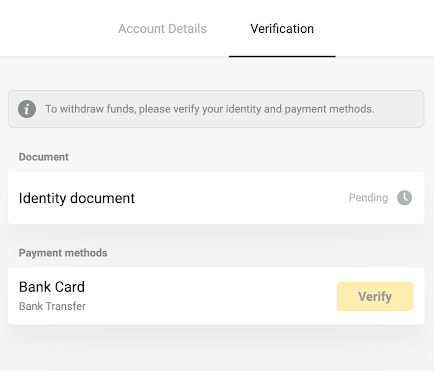
11) Після підтвердження вашої особи статус змінюється на «Готово», і ви можете почати перевірку методів оплати.
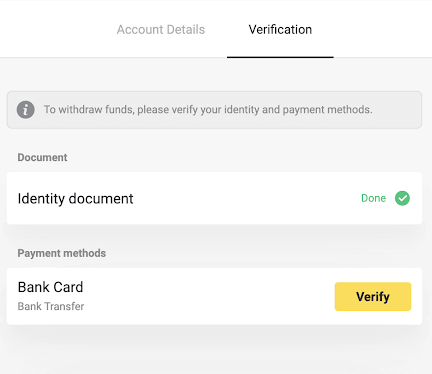
Щоб дізнатися більше про перевірку методів оплати, будь ласка, зверніться до розділу Як верифікувати банківську картку? та Як верифікувати неперсоніфіковану банківську картку? статті.
12) Якщо немає необхідності перевіряти способи оплати, ви відразу отримаєте статус «Підтверджено». Ви також зможете знову зняти кошти.
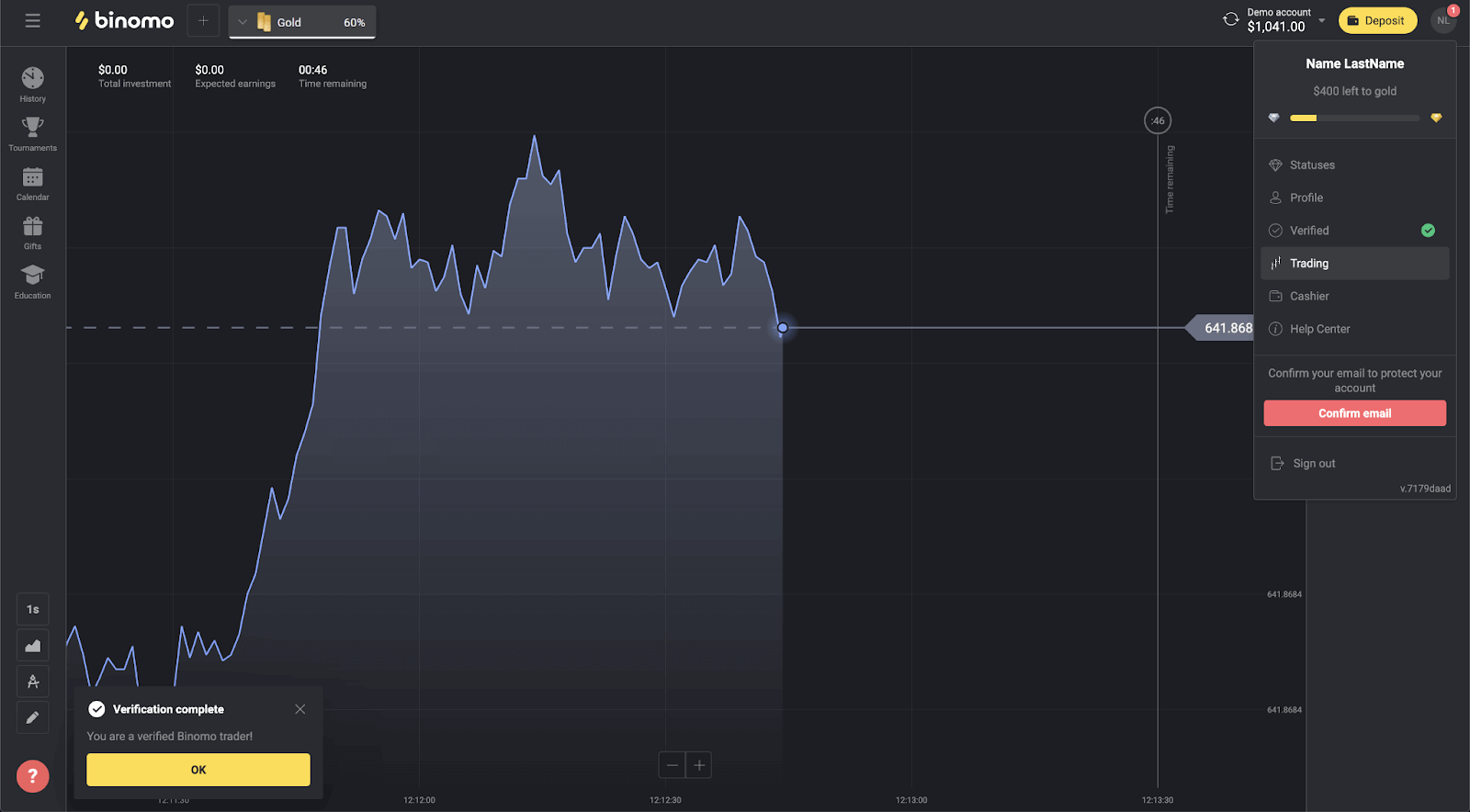
Перевірте банківську картку в Binomo
Після запиту перевірки ви отримаєте спливаюче сповіщення, а в меню з’явиться пункт «Перевірка».Примітка . Щоб підтвердити спосіб оплати, спершу потрібно підтвердити свою особу. Зверніться до розділу Як підтвердити свою особу? вище
Після підтвердження вашої особи ви можете розпочати верифікацію своїх банківських карток.
Щоб верифікувати банківську картку, виконайте наступні дії:
1) Натисніть на зображення профілю, щоб відкрити меню.
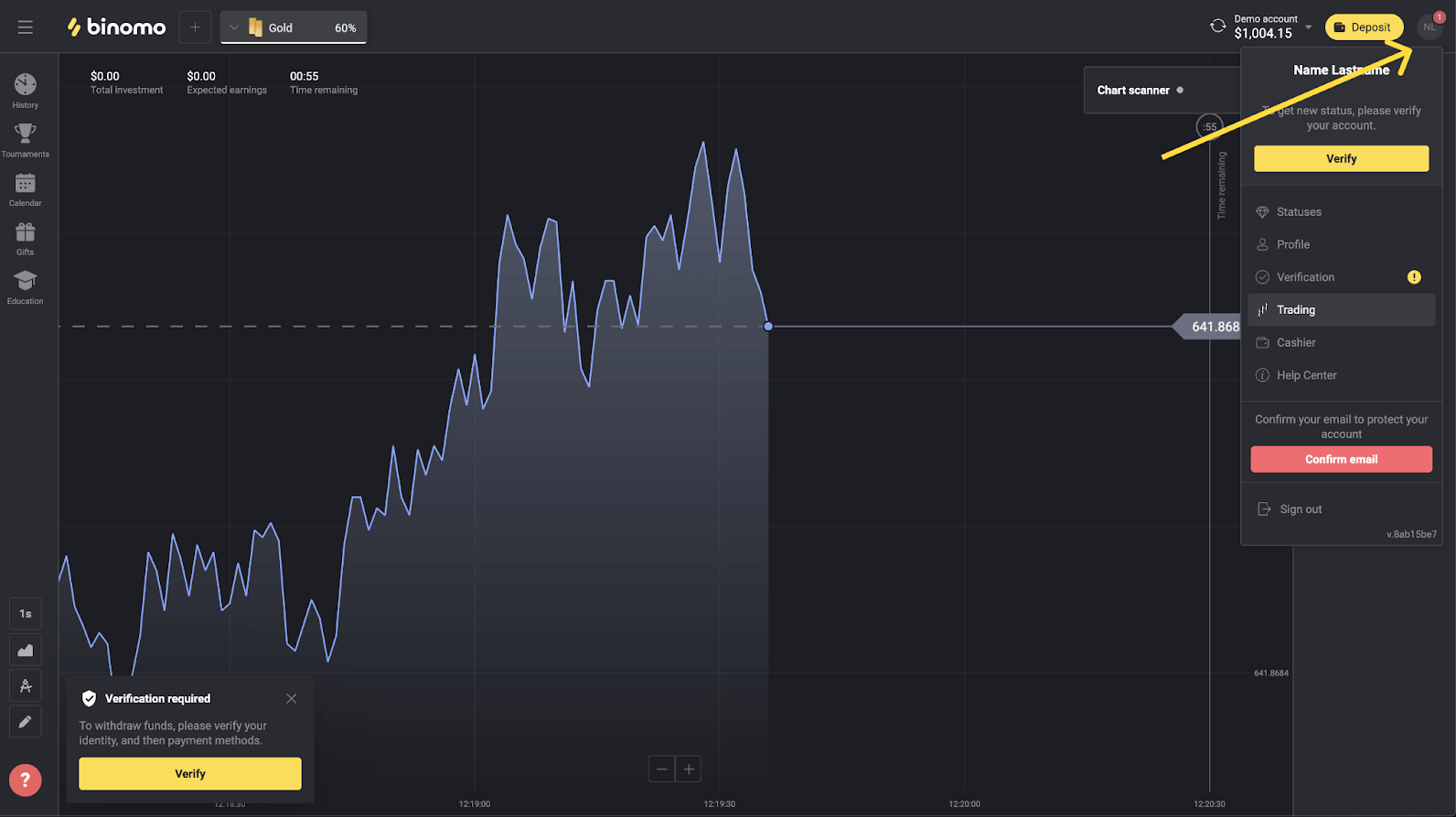
2) Натисніть кнопку «Перевірити» або виберіть «Перевірка» в меню.
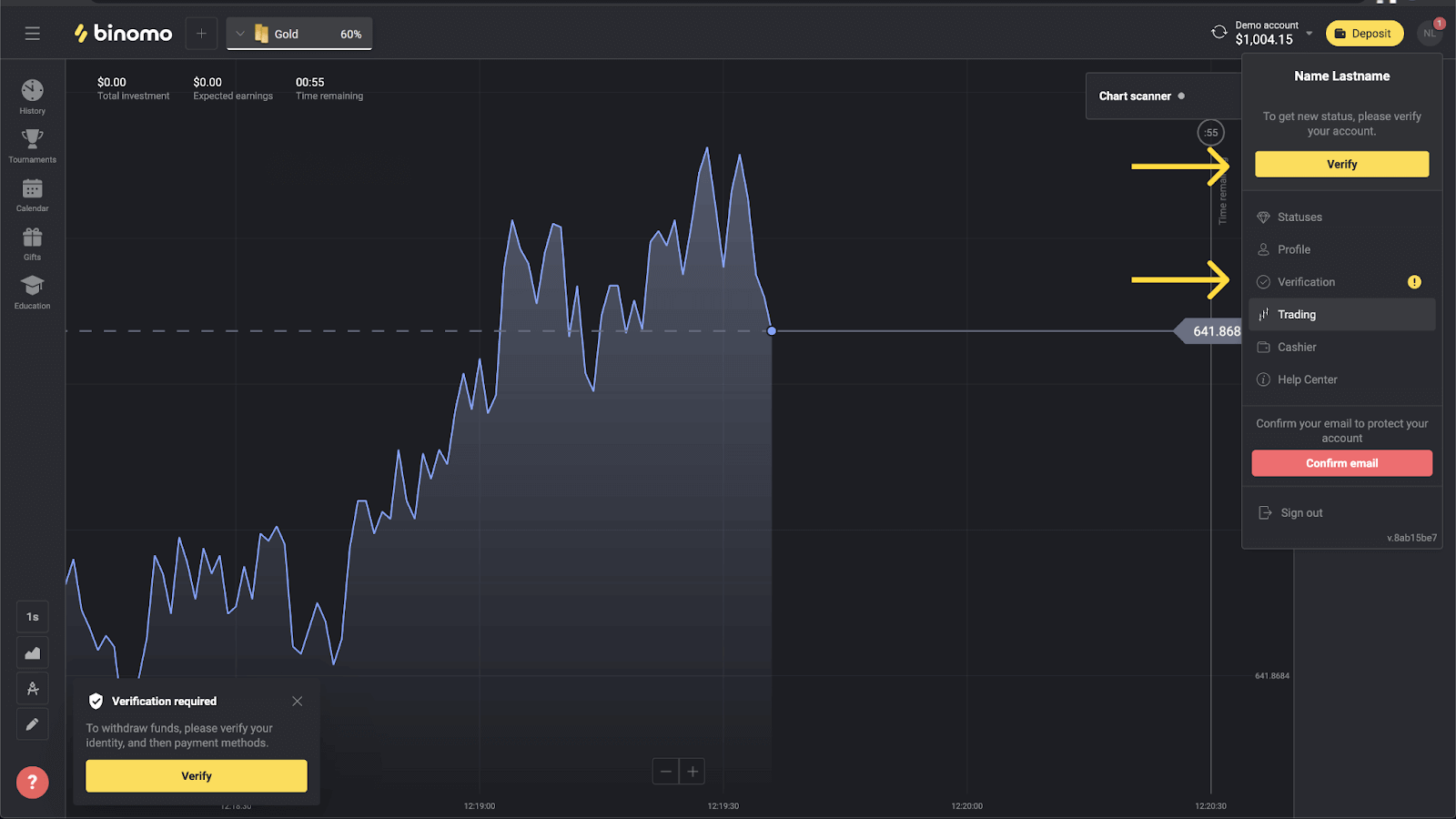
3) Ви будете перенаправлені на сторінку «Підтвердження» зі списком усіх неперевірених способів оплати. Виберіть спосіб оплати, з якого ви хочете почати, і натисніть «Підтвердити».
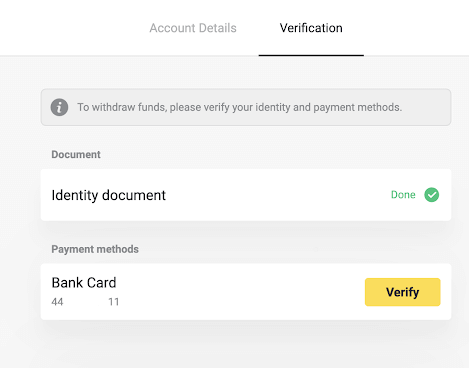
4) Завантажте фотографію банківської картки лише з лицьової сторони, щоб було видно ім’я власника картки, номер картки та термін дії. Приймаємо фотографії у форматах: jpg, png, pdf. Натисніть «Далі».
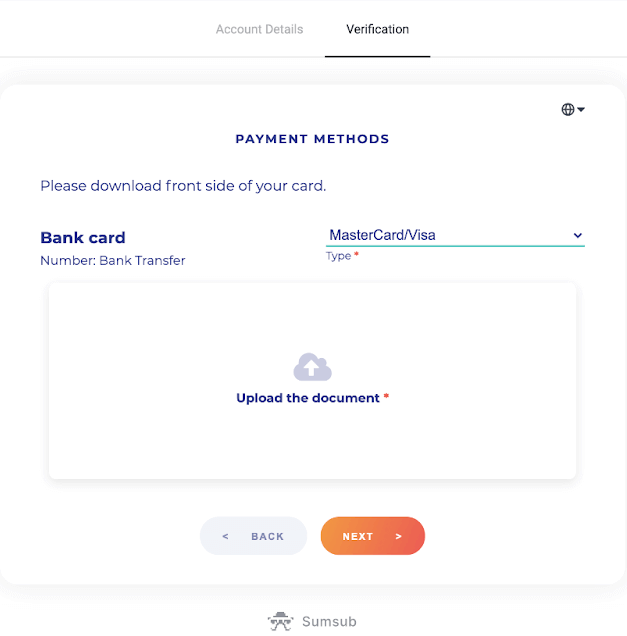
5) Ваше фото успішно надіслано. Натисніть «ОК», щоб повернутися на сторінку «Перевірка».
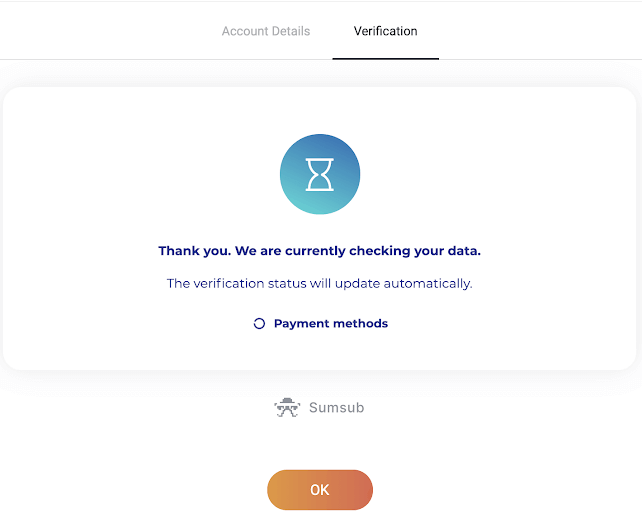
6) Статус перевірки банківської картки зміниться на «Очікує». Перевірка банківської картки може зайняти до 10 хвилин.
Ви повинні підтвердити всі способи оплати в списку, щоб завершити перевірку.
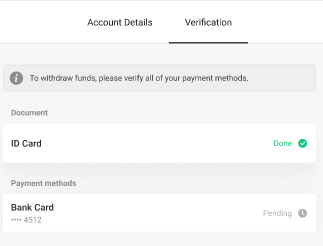
7) Після завершення перевірки ви отримаєте сповіщення, і ваш статус зміниться на «Підтверджено». Ви також зможете знову зняти кошти.
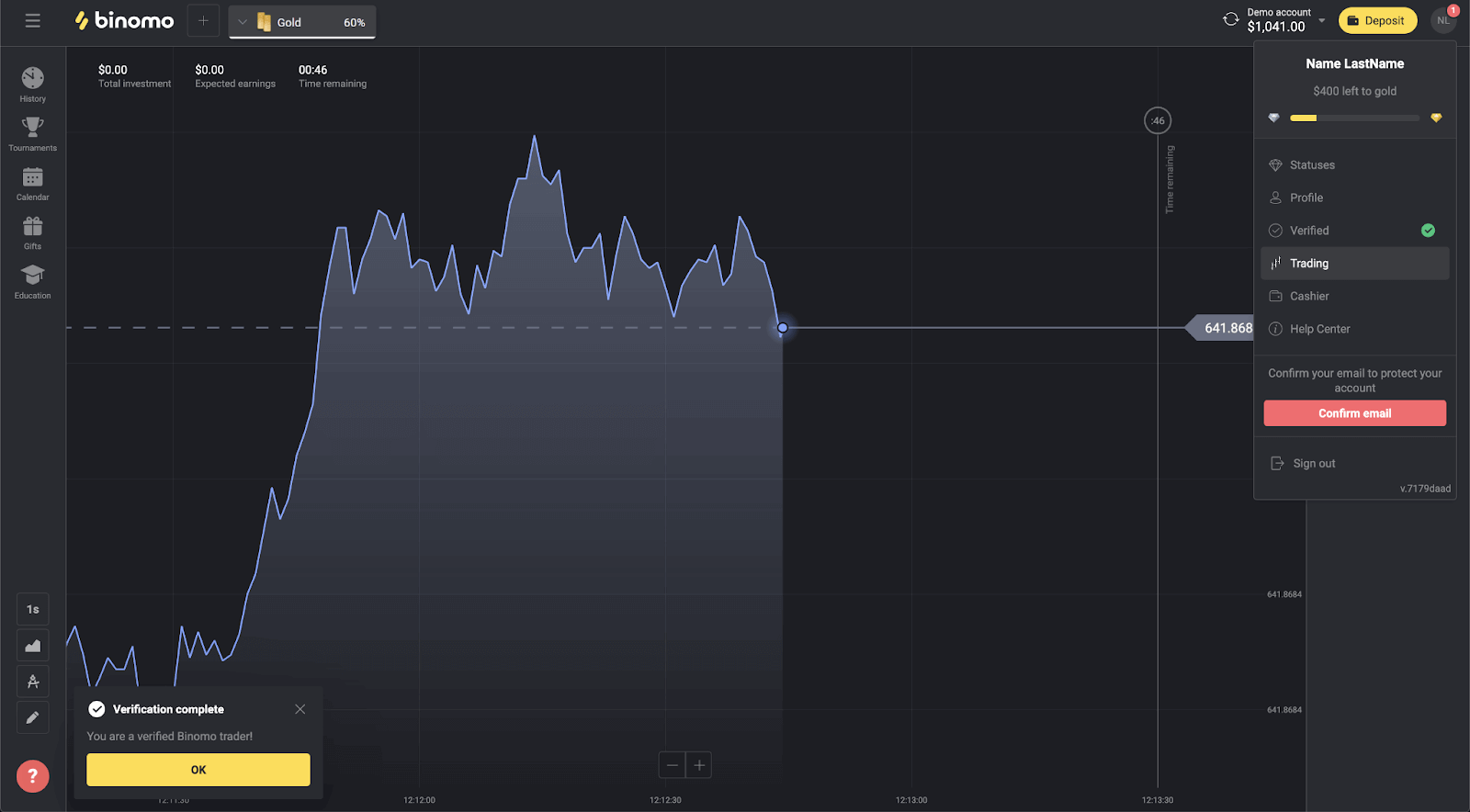
Перевірте неперсоніфіковану банківську картку в Binomo
Після запиту перевірки ви отримаєте спливаюче сповіщення, а в меню з’явиться пункт «Перевірка».Примітка . Щоб підтвердити спосіб оплати, спершу потрібно підтвердити свою особу. Будь ласка, зверніться до розділу Як мені підтвердити свою особу? вище
. Після підтвердження вашої особи ви можете розпочати перевірку своїх банківських карток.
Щоб підтвердити неперсоніфіковану банківську картку, вам потрібно буде виконати такі дії:
1) Натисніть зображення свого профілю, щоб відкрити меню.
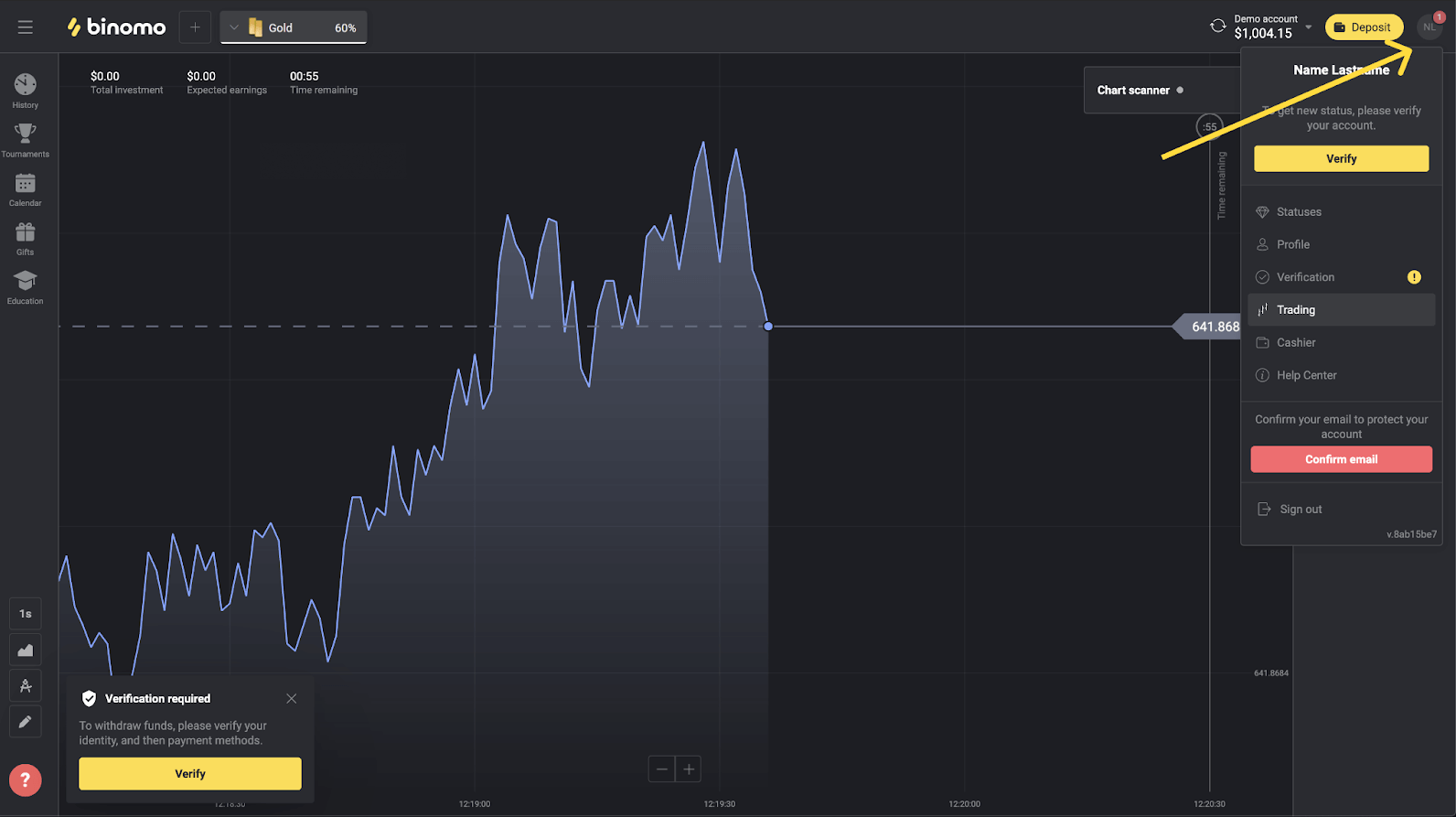
2) Натисніть кнопку «Перевірити» або виберіть «Перевірка» в меню.
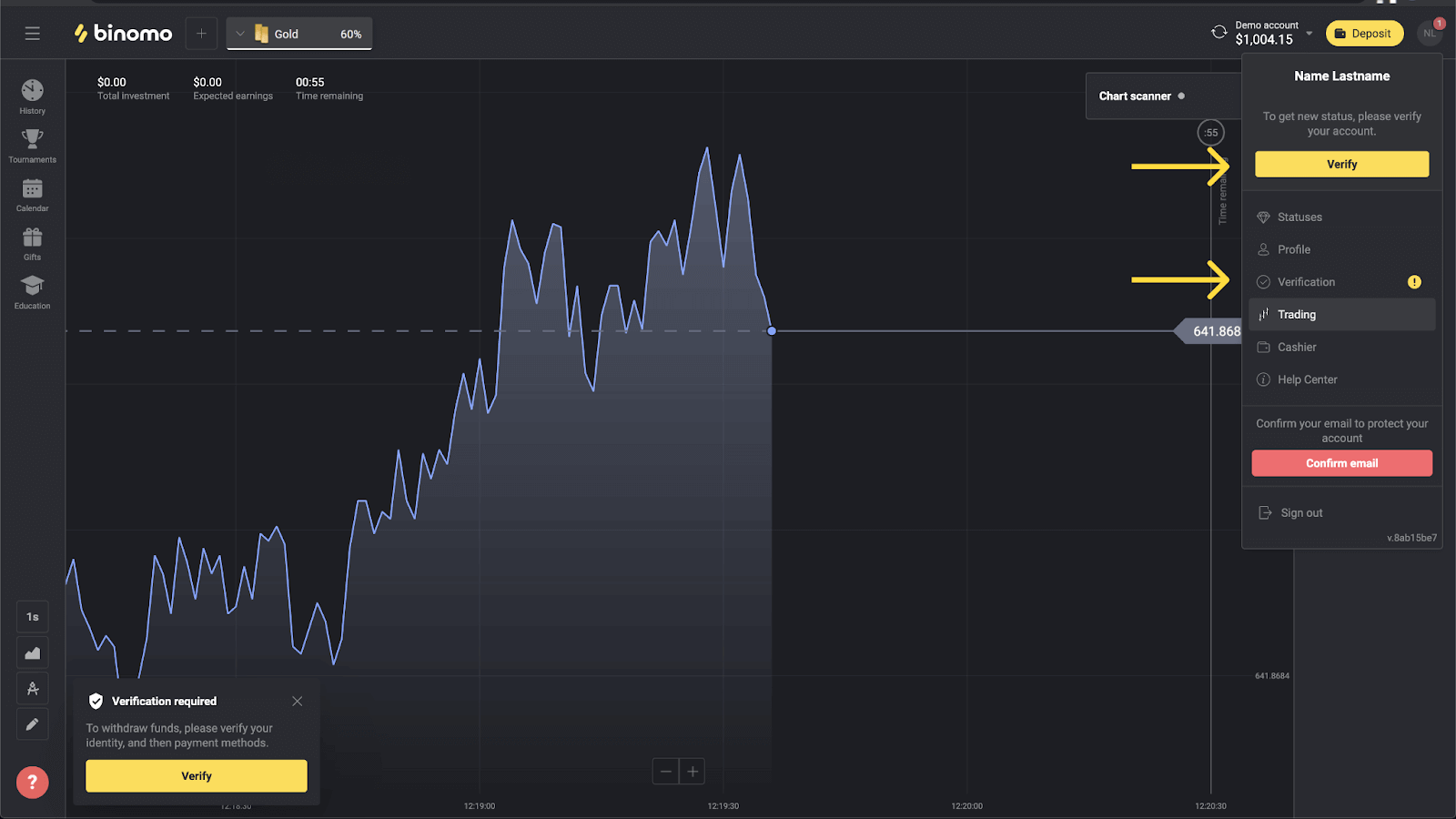
3) Ви будете перенаправлені на сторінку «Підтвердження» зі списком усіх неперевірених способів оплати. Виберіть спосіб оплати, з якого ви хочете почати, і натисніть «Підтвердити».
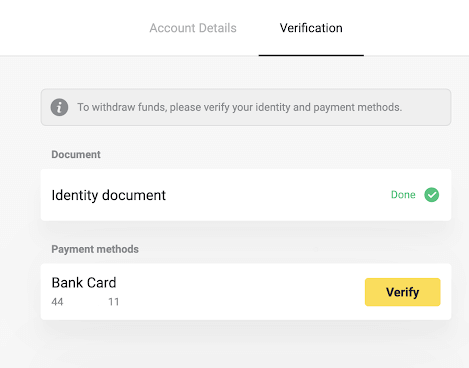
4) Завантажте фото своєї банківської картки, лише лицьову сторону, щоб було видно номер картки та термін дії. І фото виписки з банківського рахунку з печаткою, датою видачі та вашим ім’ям. Документ не повинен бути старше 3 місяців. Ми приймаємо фотографії у форматах: jpg, png, pdf. Натисніть «Далі».
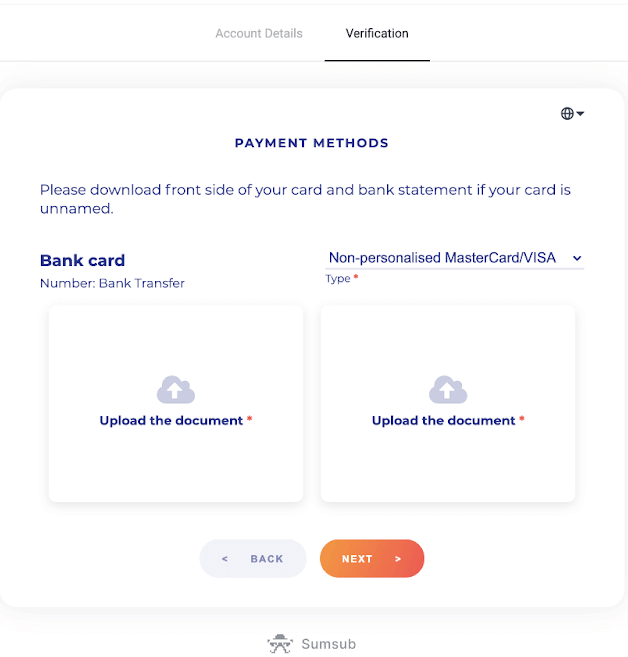
5) Ваші документи успішно подані. Натисніть «ОК», щоб повернутися на сторінку «Перевірка».
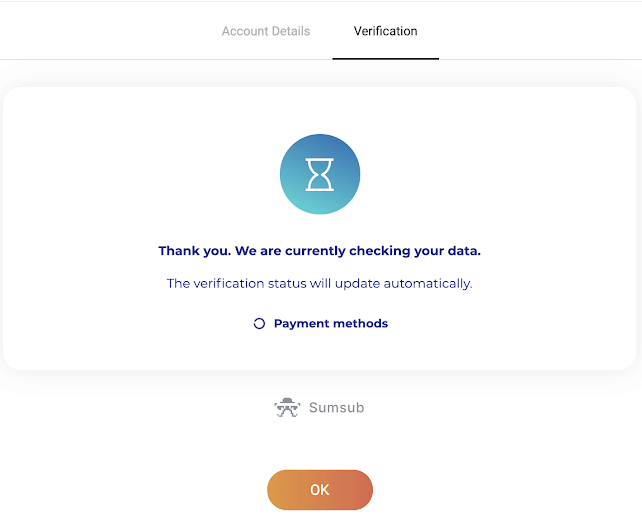
6) Статус верифікації вашої банківської картки зміниться на «Очікує». Перевірка банківської картки може зайняти до 10 хвилин.
Ви повинні підтвердити всі способи оплати в списку, щоб завершити перевірку.
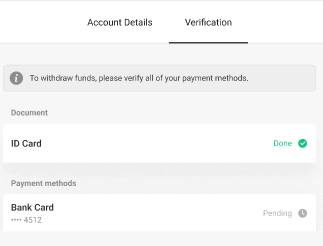
7) Після завершення перевірки ви отримаєте сповіщення, і ваш статус зміниться на «Підтверджено». Ви також зможете знову зняти кошти.
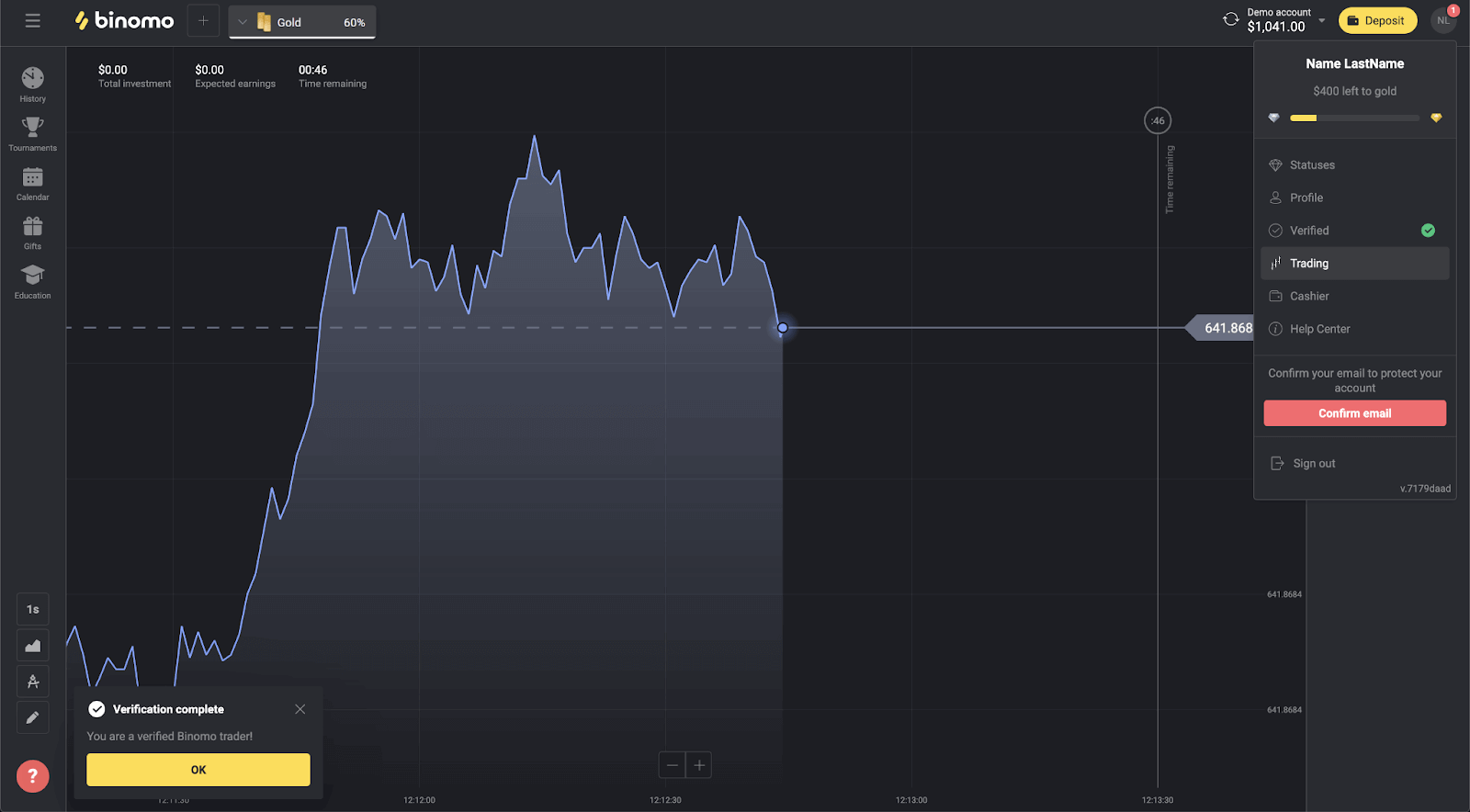
Перевірте віртуальну банківську картку в Binomo
Після запиту перевірки ви отримаєте спливаюче сповіщення, а в меню з’явиться пункт «Перевірка».
Примітка . Щоб підтвердити спосіб оплати, спершу потрібно підтвердити свою особу. Зверніться до розділу Як підтвердити свою особу? стаття.
Після підтвердження вашої особи ви можете розпочати верифікацію банківських карток.
Щоб підтвердити віртуальну банківську картку, виконайте такі кроки:
1) Натисніть зображення свого профілю, щоб відкрити меню.
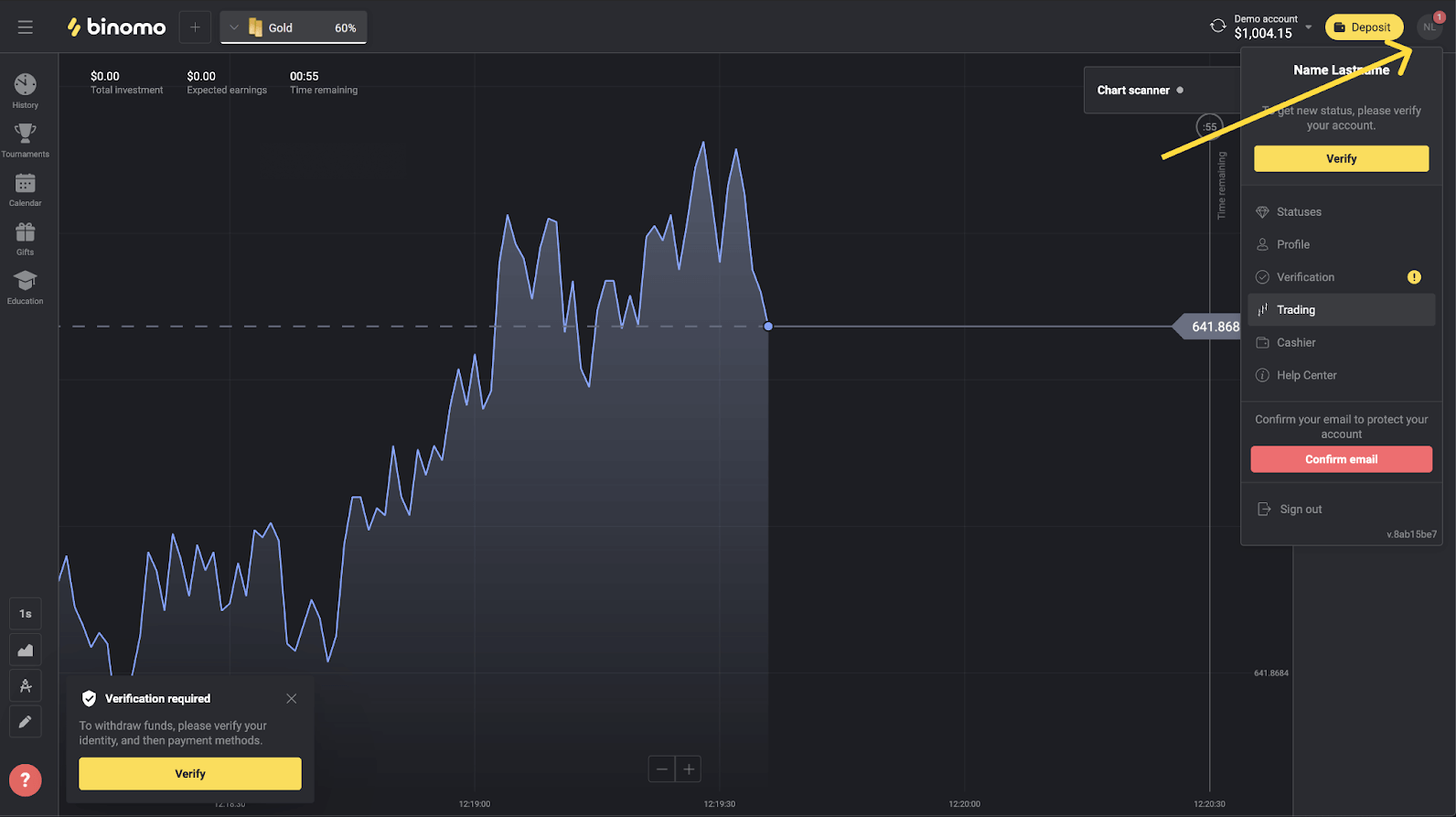
2) Натисніть кнопку «Перевірити» або виберіть «Перевірка» в меню.
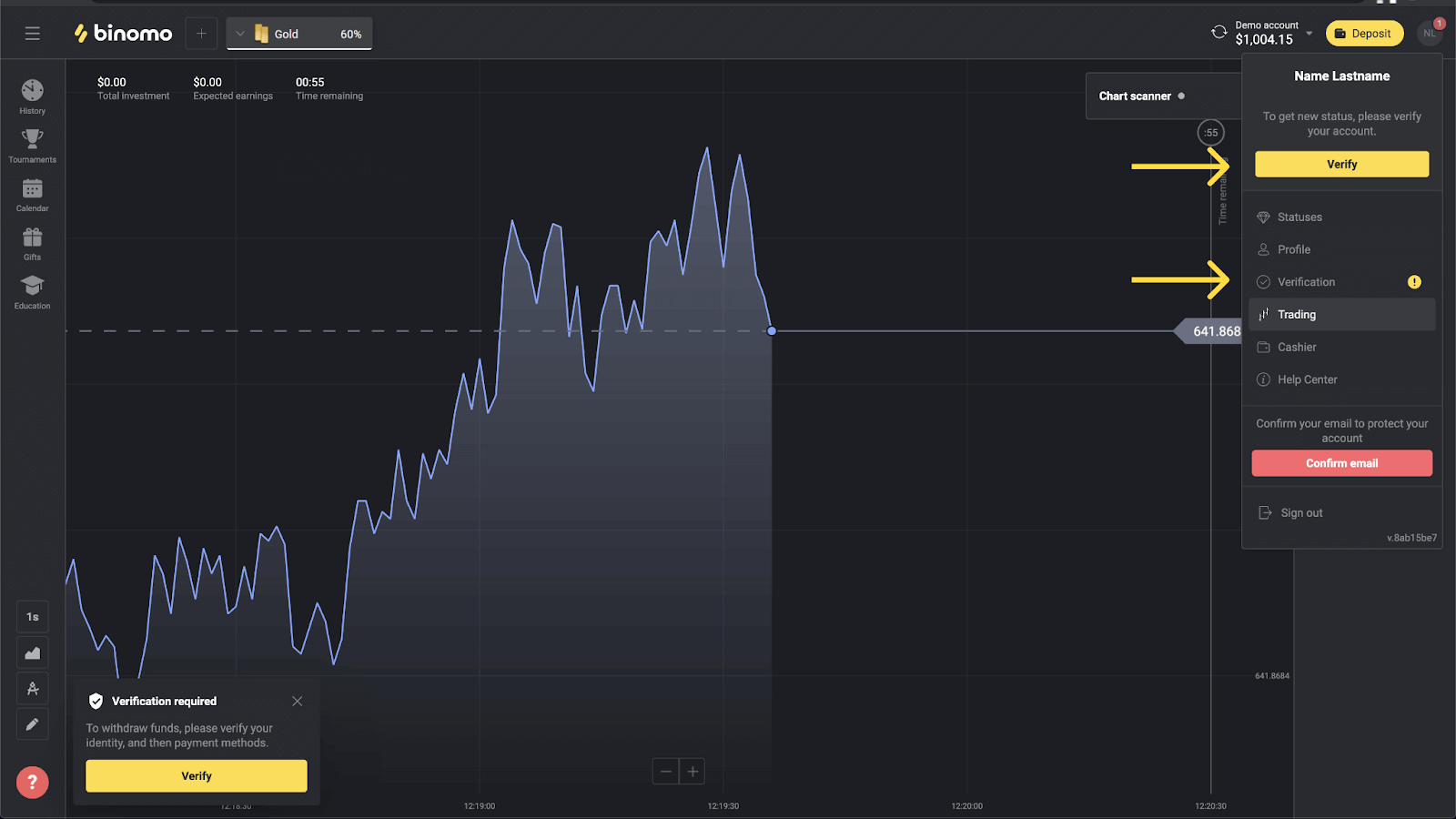
3) Ви будете перенаправлені на сторінку «Підтвердження» зі списком усіх неперевірених способів оплати. Виберіть свою віртуальну банківську картку та натисніть «Підтвердити».
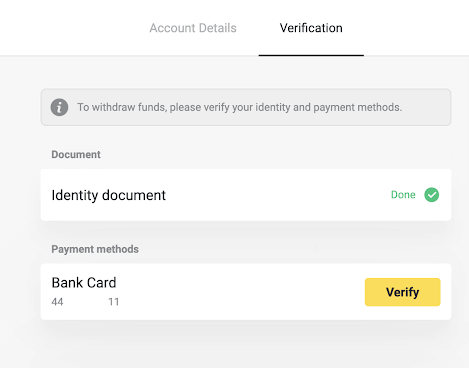
4) Завантажте скріншот своєї віртуальної банківської картки. Переконайтеся, що перші 6 і останні 4 цифри номера картки, термін дії та ім’я власника картки видимі та легко читаються. Ми приймаємо скріншоти в таких форматах: jpg, png, pdf. Натисніть «Далі».
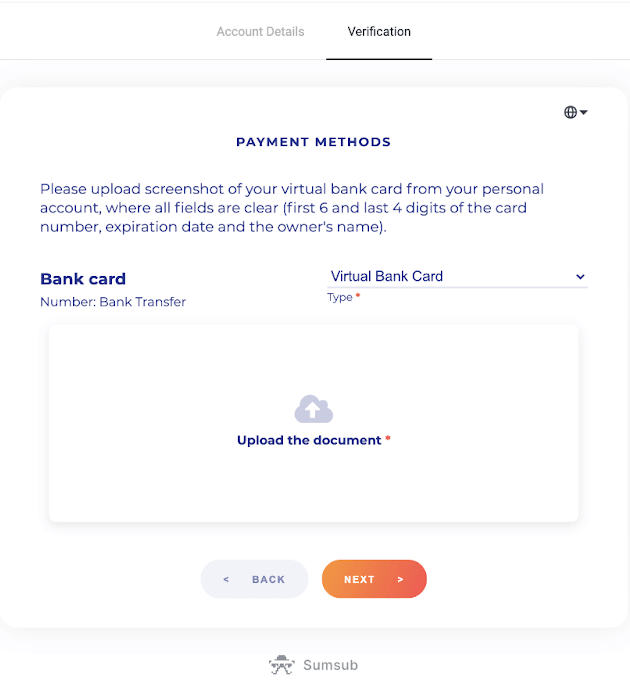
5) Ваш знімок екрана успішно надіслано. Натисніть «ОК», щоб повернутися на сторінку «Перевірка».
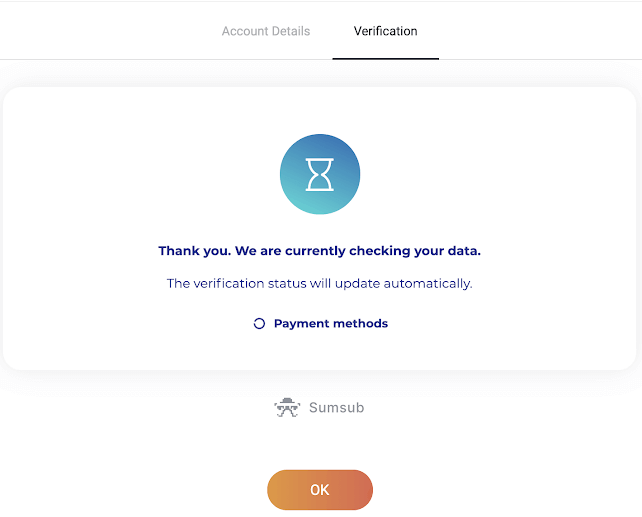
6) Статус перевірки віртуальної банківської картки зміниться на «Очікує». Перевірка банківської картки може зайняти до 10 хвилин. Ви повинні підтвердити всі способи оплати в списку, щоб завершити перевірку.
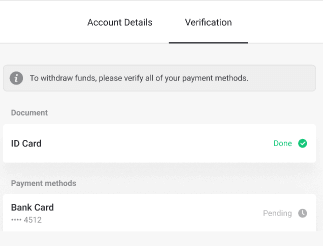
7) Після завершення перевірки ви отримаєте сповіщення, і ваш статус зміниться на «Підтверджено». Ви також зможете знову зняти кошти.
Часті запитання: Загальні питання
Як пройти верифікацію
Після отримання запиту на перевірку, щоб успішно пройти перевірку, вам знадобиться:
- Фото паспорта, ID-картки або водійського посвідчення, лицьова та зворотна сторони (якщо документ двосторонній). Типи документів можуть відрізнятися залежно від країни, перегляньте повний список документів.
- Фотографії банківських карток, з яких ви вносили депозит (лише лицьова сторона).
- Фото виписки з банківського рахунку (лише для неперсоналізованих карток).
Примітка . Переконайтеся, що документи будуть дійсні щонайменше один місяць із дати завантаження (для жителів Індонезії та Бразилії термін дії не має значення). Ваше повне ім’я, номери, дати та всі кути документа мають бути видимими. Приймаємо документи в таких форматах: jpg, png, pdf.
Коли всі ваші документи будуть готові, вам потрібно виконати 4 кроки:
1) Підтвердження особи.
Щоб пройти цей етап, вам потрібно:
- Завантажте фотографії свого документа, що посвідчує особу, лицьову та зворотну сторони.
2) Підтвердження способу оплати.
Якщо ви використовували банківські картки для внесення або зняття коштів, ми попросимо вас підтвердити їх. Для цього вам потрібно:
- завантажити фото банківської картки, з якої ви вносили кошти, лише лицьову сторону;
- завантажити фото виписки з банківського рахунку (лише для неперсоналізованих карток).
3) Зачекайте, поки ми перевіримо ваші документи, зазвичай це займає менше 10 хвилин.
4) Після завершення ви отримаєте електронний лист із підтвердженням і спливаюче сповіщення та зможете зняти кошти. Ось і все, ви перевірений трейдер Binomo.
Скільки часу триває перевірка
Перевірка вашого облікового запису зазвичай займає менше 10 хвилин.Бувають поодинокі випадки, коли документи неможливо перевірити автоматично, і ми перевіряємо їх вручну. У цій ситуації термін перевірки може бути продовжений до 7 робочих днів.
Ви можете робити депозити та торгувати під час очікування, але ви не зможете зняти кошти, доки не буде завершено перевірку.
Чи потрібно перевіряти при реєстрації
Під час реєстрації не вимагається перевірка, вам потрібно лише підтвердити свою електронну адресу. Підтвердження є автоматичним і зазвичай запитується, коли ви знімаєте кошти зі свого рахунку Binomo. Після запиту перевірки ви отримаєте спливаюче сповіщення, а в меню з’явиться пункт «Перевірка».
Чи можу я торгувати без перевірки
Ви можете вільно вносити, торгувати та знімати кошти, доки не буде надіслано запит на підтвердження. Перевірка зазвичай ініціюється, коли ви знімаєте кошти зі свого рахунку. Коли ви отримаєте спливаюче сповіщення з проханням підтвердити обліковий запис, зняття коштів буде обмежено, але ви можете вільно торгувати. Пройдіть верифікацію, щоб мати можливість знову зняти кошти.
Доброю новиною є те, що перевірка користувача зазвичай займає менше 10 хвилин.
Коли я зможу зняти кошти
Ви можете відкликати одразу після завершення верифікації. Процес перевірки зазвичай займає менше 10 хвилин. Запит на зняття буде оброблено Binomo протягом 3 робочих днів. Точна дата та час, коли ви отримаєте кошти, залежить від постачальника платіжних послуг.
Чому мені потрібно підтверджувати свій номер телефону
Вам не потрібно, але підтвердження вашого номера телефону допоможе нам забезпечити безпеку вашого рахунку та коштів. Набагато швидше і простіше буде відновити доступ, якщо ви втратили пароль або вас зламали. Ви також отримуватимете оновлення про наші акції та бонуси раніше за всіх. VIP трейдери отримують персонального менеджера після підтвердження номера телефону.
Ви отримаєте спливаюче сповіщення із проханням ввести номер телефону. Також це можна заздалегідь вказати в профілі.
Як перевірити електронний гаманець
Якщо ви використовуєте електронні гаманці лише для зняття коштів і депозитів, немає необхідності підтверджувати ваші методи оплати. Вам потрібно лише підтвердити свою особу.
Часті запитання: Безпека та усунення несправностей
Як дізнатися, що перевірка пройшла успішно?
Ви можете перевірити свій статус у меню у правому верхньому куті. Після схвалення всіх ваших документів біля пункту меню «Перевірка» ви побачите зелену позначку.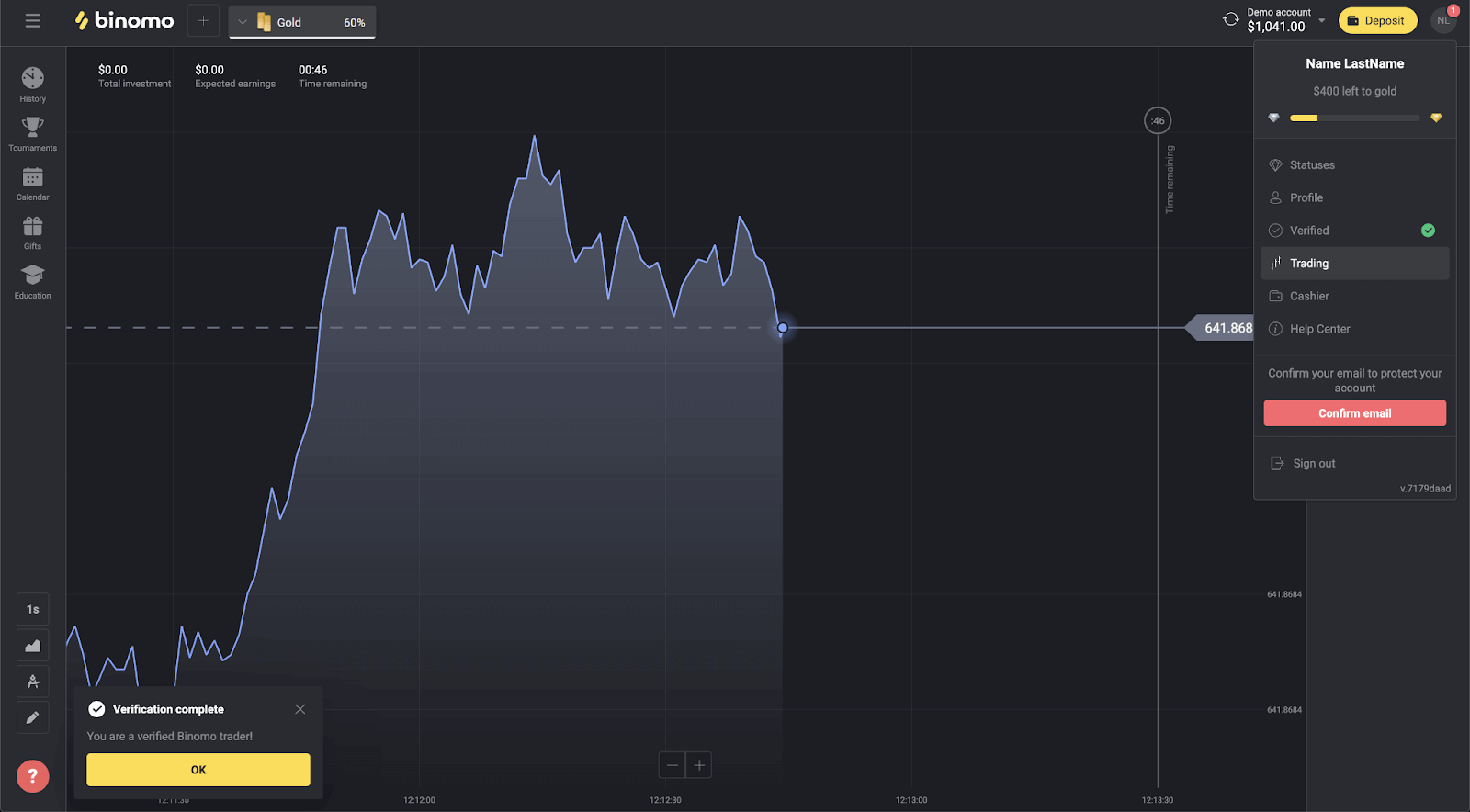
Крім того, усі ваші документи отримають статус «Готово».
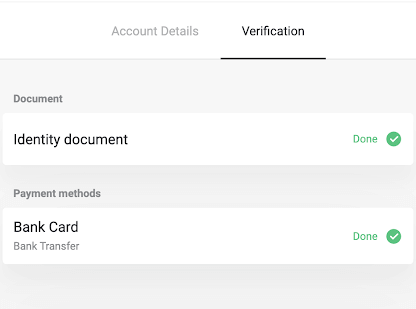
Ви також отримаєте спливаюче сповіщення та підтвердження електронною поштою.
Чи безпечно надсилати вам свої особисті дані
Коротка відповідь: так. Ось що ми робимо для забезпечення безпеки ваших даних.
- Вся ваша інформація зберігається на серверах у зашифрованому форматі. Ці сервери зберігаються в центрах обробки даних, які відповідають міжнародним стандартам безпеки TIA-942 і PCI DSS.
- Центри обробки даних захищені технічно та охороняються фізично цілодобово спеціально перевіреним персоналом служби безпеки.
- Вся інформація передається по захищеному каналу з криптографічним шифруванням. Коли ви завантажуєте будь-які особисті фотографії, платіжні реквізити тощо, сервіс автоматично приховує або розмиває частину символів (наприклад, 6 середніх цифр вашої платіжної картки). Навіть якщо шахраї спробують отримати вашу інформацію, вони отримають лише закодовані символи, які марні без ключа.
- Ключі дешифрування зберігаються окремо від фактичної інформації, тому люди зі злочинними намірами не отримають доступу до ваших особистих даних.
Чому мене знову попросили пройти верифікацію
Вас можуть попросити повторно підтвердити після того, як ви скористаєтеся новим способом оплати для внесення депозиту. Згідно із законом, кожен спосіб оплати, який ви використовуєте на торговій платформі Binomo, має бути перевірений. Це стосується як депозиту, так і зняття.
Примітка . Дотримуючись способів оплати, якими ви вже користувалися та підтвердили, ви позбавитеся повторної перевірки.
Ми також просимо провести повторну перевірку, якщо термін дії підтверджених документів закінчується.
У рідкісних випадках ми можемо попросити вас повторно підтвердити вашу особу, електронну адресу чи інші особисті дані. Зазвичай це відбувається, коли політику було змінено, або як частина заходів компанії з боротьби з шахрайством.
Чому мої документи відхилили
Якщо ваші документи не проходять перевірку, їм присвоюється один із таких статусів:
- Спробуйте знову.
- Відхилено.
1. Натисніть «Повторити спробу» на сторінці підтвердження.
2. Буде пояснено причину відхилення вашого документа, як у прикладі нижче. Обов’язково вирішіть проблему, а потім натисніть кнопку «Завантажити новий», щоб знову завантажити документ.
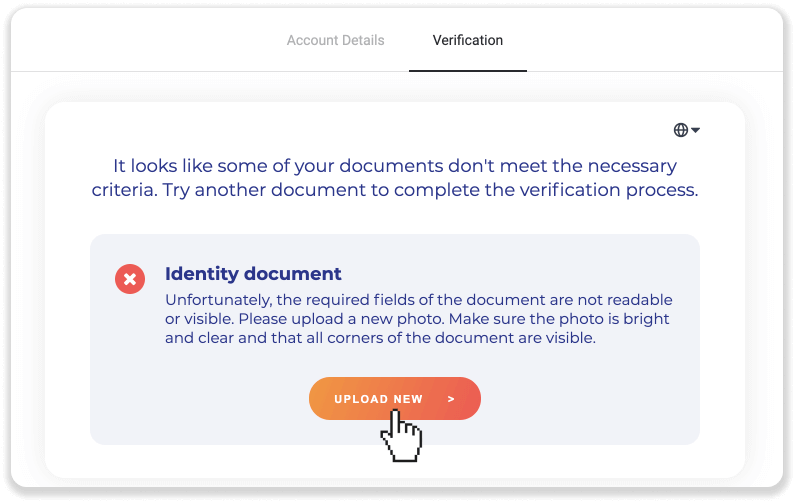
Примітка . Зазвичай документи відхиляються через те, що вони не відповідають усім вимогам. Перед повторним завантаженням переконайтеся, що фотографія, яку ви надсилаєте, яскрава та чітка, видно всі кути вашого документа, а ваше повне ім’я, цифри та дати легко читаються.
Якщо один із ваших документів отримав статус «Відхилено», це означає, що система не змогла його правильно прочитати.
Щоб вирішити цю проблему, виконайте такі дії:
1) Клацніть документ, який було відхилено, а потім натисніть кнопку «Зв’язатися зі службою підтримки».
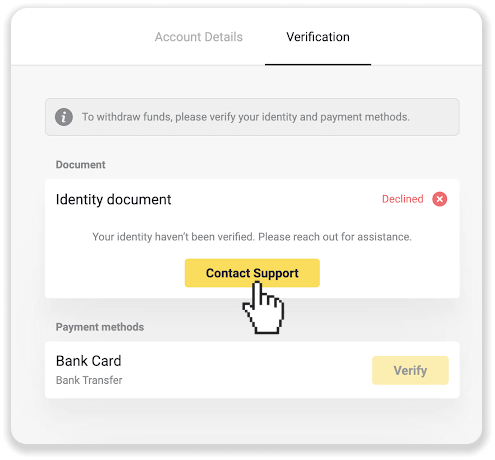
2) Ви будете перенаправлені до поштового клієнта. Питання буде описано в чернетці. Надішліть електронний лист, і наша служба підтримки допоможе вам вирішити проблему.
Якщо у вас залишилися запитання, зверніться до розділу Як пройти перевірку? статті або зв’яжіться з нашою командою підтримки.
Чи можу я перевірити заздалегідь
Немає необхідності перевіряти заздалегідь. Процес перевірки є автоматичним і зазвичай запитується, коли ви знімаєте кошти зі свого рахунку Binomo. Після запиту перевірки ви отримаєте спливаюче сповіщення, а в меню з’явиться пункт «Перевірка».
Примітка. Після отримання запиту на підтвердження ви все ще можете робити депозити та торгувати, але ви не зможете зняти кошти, доки не завершите підтвердження.